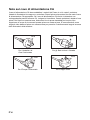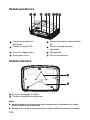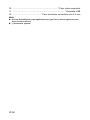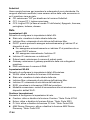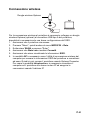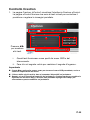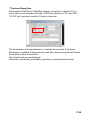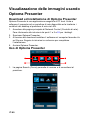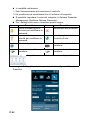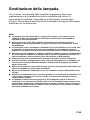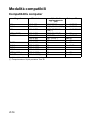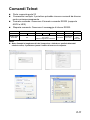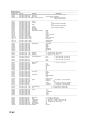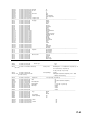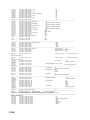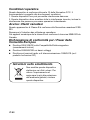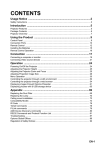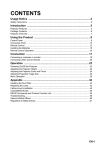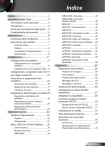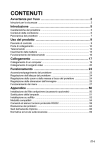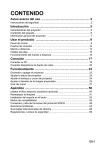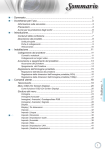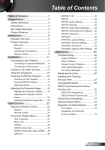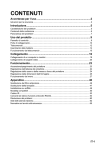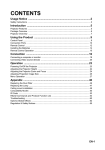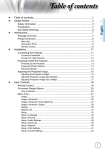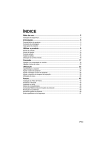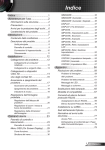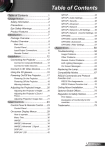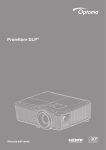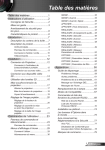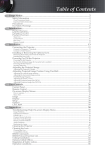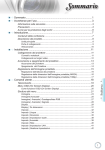Download Manuale utente
Transcript
CONTENUTI Avvertenze per l’uso ..........................................................................2 Istruzioni per la sicurezza ....................................................................................................... 2 Introduzione........................................................................................5 Caratteristiche del proiettore .................................................................................................. 5 Contenuti della confezione ..................................................................................................... 6 Panoramica del proiettore ...................................................................................................... 7 Uso del prodotto ................................................................................9 Pannello di controllo ............................................................................................................... 9 Porte di collegamento........................................................................................................... 10 Telecomando........................................................................................................................ 12 Inserimento delle batterie ..................................................................................................... 15 Funzionamento del telecomando ......................................................................................... 16 Collegamento ...................................................................................17 Collegamento di un computer o monitor............................................................................... 19 Collegamento di sorgenti video ............................................................................................ 21 Funzionamento.................................................................................24 Accensione/spegnimento del proiettore ............................................................................... 24 Regolazione dell’altezza del proiettore................................................................................. 25 Regolazione dello zoom e della messa a fuoco del proiettore ............................................. 25 Regolazione delle dimensioni dell’immagine........................................................................ 26 Funzionamento dei menu ..................................................................................................... 30 Controllo del proiettore in un ambiente LAN......................................................................... 49 Controllo del proiettore usando un browser web .................................................................. 53 Visualizzazione delle immagini usando Optoma Presenter.................................................. 60 Visualizzazione delle immagini usando un dispositivo d’archiviazione USB ........................ 64 Appendice.........................................................................................68 Sostituzione del filtro antipolvere.......................................................................................... 68 Sostituzione della lampada....................................................................................................69 Installazione su soffitto ......................................................................................................... 71 Modalitą compatibili .............................................................................................................. 72 Codice IR.............................................................................................................................. 75 Comandi Telnet .................................................................................................................... 77 Comandi PJ Link .................................................................................................................. 78 Comandi AMX Device Discovery...........................................................................................79 Comandi ed elenco funzioni protocollo RS232..................................................................... 80 Risoluzione dei problemi ...................................................................................................... 86 Sedi dell’azienda Optoma..................................................................................................... 88 Normative ed avvisi sulla sicurezza...................................................................................... 91 IT-1 Avvertenze per l’uso Istruzioni per la sicurezza Leggere tutte le istruzioni che seguono prima di usare il proiettore e conservare queste istruzioni per usi futuri. 1. Leggere le istruzioni Tutte le istruzioni di sicurezza ed operative devono essere lette prima di far funzionare il prodotto. 2. Note e avvisi Bisogna attenersi a tutte le avvertenze contenute nelle istruzioni operative. 3. Pulizia Scollegare il proiettore dalla presa a muro prima della pulizia. Usare un panno morbido inumidito per pulire le coperture del proiettore. Non usare detergenti liquidi o spray. 4. Accessori Non collocare questo prodotto su di un carrello, supporto o tavolo instabile. Il prodotto potrebbe cadere, provocando gravi danni al prodotto. Tenere lontano dalla portata dei bambini i sacchetti di plastica (che proteggono il proiettore, gli accessori e le parti optional) perché possono provocare la morte per soffocamento. Prestare particolare attenzione ai bambini più piccoli. 5. Ventilazione Il proiettore è dotato di fori di ventilazione che servono come prese d’aria e come uscite o scarichi dell’aria. Non bloccare né collocare nulla vicino a queste fessure, diversamente il calore si accumulerà all’interno del proiettore, provocando il deterioramento dell’immagine o danni al proiettore. 6. Alimentazione Controllare la tensione operativa dell’unità sia identica a quella dell’alimentazione elettrica locale. 7. Riparazione Non tentare di aggiustare da soli il proiettore. Per tutti i tipi di manutenzione fare riferimento a personale di servizio qualificato. IT-2 8. Pezzi di ricambio Quando è necessario sostituire delle parti, assicurarsi che i ricambi siano specificati dal produttore. Le sostituzioni non autorizzate possono provocare incendi, scariche elettriche o altri pericoli. 9. Condensa dell’umidità Non usare mai questo proiettore subito dopo averlo spostato da un ambiente freddo ad uno caldo. Quando il proiettore è soggetto a questi cambi di temperatura, sull’obiettivo e su parti interne cruciali si può formare della condensa. Per impedire possibili danni, non usare il proiettore per almeno 2 ore quando avviene un repentino o estremo cambio di temperatura. IT-3 Note sul cavo di alimentazione CA Il cavo di alimentazione CA deve soddisfare i requisiti del Paese in cui è usato il proiettore. Usando le illustrazioni che seguono, controllare il tipo di spina ed accertarsi che sia usato il cavo di alimentazione CA appropriato. Se il cavo di alimentazione CA fornito in dotazione non corrisponde alla presa di corrente CA, rivolgersi al rivenditore. Questo proiettore è dotato di una spina CA di tipo con messa a terra. Assicurarsi che la presa sia adatta per la spina. Non sopprimere lo scopo di sicurezza di questa spina con messa a terra. Si raccomanda di usare sorgenti video dotate di spine con messa a terra per prevenire l’interferenza dei segnali a causa delle fluttuazioni della tensione. Terra Per l’Australia e la Cina Continentale Terra Per gli Stati Uniti ed il Canada Terra Terra Per l’Europa Continentale IT-4 Per il Regno Unito Introduzione Caratteristiche del proiettore Il proiettore integra un motore ottico di proiezione ad alte prestazioni ed un semplice design che insieme forniscono un’alta affidabilità e facilità d’uso. Il proiettore mette a disposizione le seguenti funzioni: Tecnologia DLP® Single chip 0,55" Texas Instruments (modello XGA) Tecnologia DLP® Single chip 0,65" Texas Instruments (modello WXGA/ 1080P) XGA (1024 x 768 pixel) WXGA (1280 x 800 pixel) 1080P (1920 x 1080 pixel) Compatibilità con computer Macintosh® Compatibilità con NTSC, PAL, SECAM e HDTV Terminale D-Sub 15 pin per connettività video analogico Connettore RS-232 per controllo seriale Funzione Sommario Modalità Eco+ per un uso più economico Full 3D Compatibilità HDMI Compatibilità PJLink™ Supporta dongle wireless tramite alimentazione interna di VGA 2 Impostazioni LAN consente la gestione dello stato del proiettore da un computer remoto Display LAN 4-1 (al massimo 4 schermi PC/notebook su 1 proiettore) Display LAN 1-M disponibile (1 PC/notebook può visualizzare al massimo 8 proiettori al contempo) Il display USB supporta il collegamento al computer usando un cavo USB tipo B a tipo A Nota Le informazioni di questo manuale sono soggette a modifiche senza preavviso. La riproduzione, il trasferimento o la copia, parziale o totale, di questo documento è vietata senza consenso scritto. IT-5 Contenuti della confezione Assicurarsi che la confezione del proiettore contenga tutti i seguenti componenti: Proiettore Cavo di alimentazione CA Cavo VGA (D-SUB a D-SUB) Telecomando con puntatore laser e batterie (2 x AAA) Custodia (optional per alcuni modelli) Filtro antipolvere (in base alla regione) Documentazione: 5Scheda della guida rapida 5Manuale d’uso WEEE 5Scheda della garanzia 5Scheda (solo per EMEA) Nota Per informazioni sulla garanzia Europea, visitare il sito www.optomaeurope.com A causa delle differenze nelle applicazioni per ogni Paese, alcune regioni possono avere accessori diversi. Se uno qualsiasi degli elementi manca, appare danneggiato, oppure se l’unità non funziona, mettersi immediatamente in contatto con il rivenditore. Conservare la confezione originale ed i materiali d’imballaggio; saranno utili nel caso si debba spedire l’unità. Imballare il proiettore come in origine per garantire la massima protezione durante la spedizione. IT-6 Panoramica del proiettore Veduta frontale 10 9 1 1 2 3 4 5 Piedino di regolazione anteriore Lente di proiezione Ghiera di messa a fuoco Sensore frontale telecomando IR Leva di protezione 2 3 8 4 5 6 7 6 Altoparlante 7 9 Fori di ventilazione Pannello di controllo Ghiera dello zoom 10 Coperchio superiore 8 IT-7 Veduta posteriore 1 2 1 2 3 4 3 Copertura antipolvere opzionale Presa di corrente CA Porte di collegamento Kensington Lock 4 5 5 6 7 8 6 7 8 Sensore posteriore telecomando IR Slot per dongle wireless opzionale Altoparlante Fori di ventilazione Veduta inferiore 1 2 1 2 2 Fori per montaggio a soffitto Piedini di regolazione posteriore Nota Questo proiettore può essere usato con un supporto per l’installazione su soffitto, che non è incluso nella confezione. Rivolgersi al rivenditore per informazioni su come installare il proiettore sul soffitto. IT-8 Uso del prodotto Pannello di controllo 1 2 11 3 10 9 4 8 1 5 1 2 3 4 5 6 7 8 9 10 11 6 7 Correzione ( / ) Correzione manuale delle immagini distorte come risultato di una proiezione inclinata. SOURCE Cambia tra i segnali di ingresso. HELP Visualizza il menu Guida. MENU Visualizza o fa uscire dai menu OSD. TEMP (LED temperatura) Fare riferimento alla sezione "Messaggi dei LED" a pagina 87. LAMP (LED lampada) Fare riferimento alla sezione "Messaggi dei LED" a pagina 87. POWER (LED di alimentazione) Fare riferimento alla sezione "Messaggi dei LED" a pagina 87. Quattro tasti direzionali Usare i quattro tasti direzionali per selezionare le voci o per eseguire le regolazioni delle selezioni. Re-SYNC Sincronizza automaticamente il proiettore sulla sorgente di ingresso. Alimentazione Accende e spegne il proiettore. ENTER Conferma la selezione della voce. IT-9 Porte di collegamento 1 17 2 3 4 5 16 15 14 6 7 8 9 13 12 11 10 1 RS-232C Quando si usa un computer per controllare il proiettore, collegare questo connettore alla porta RS-232C del computer in controllo. 2 VGA-OUT Collegare ad un monitor esterno. In modalità Eco. (Standby), VGA-OUT è disabilitato. In modalità Attiva (Standby), VGA-OUT è abilitato. 3 S-VIDEO Collegare a questo connettore l’uscita S-Video dell’attrezzatura video. 4 MOUSE/SERVICE Questo connettore supporta l’aggiornamento del firmware, il mouse remoto e pagina su/giù. 5 HDMI Collegare a questo connettore l’uscita HDMI dell’attrezzatura video. 6 DVI-D Collegare a questo connettore l’uscita DVI-D del computer. 7 DISPLAY Il display USB supporta il collegamento al computer usando un cavo USB tipo B a tipo A. IT-10 8 RJ-45 Per display LAN/il controllo sulla rete e da server web. 9 FLASH DRIVE Questo connettore supporta chiavette USB per display. 10 12V OUT Uscita DC 12V 11 MIC Connettore ingresso microfono. 12 AUDIO OUT Collegare a questo connettore ad un sistema di casse o altra attrezzatura d’ingresso audio. AUDIO-IN 1/AUDIO-IN 2 Collegare a questo connettore l’uscita audio del computer. 13 14 15 16 17 AUDIO-IN 3 (L/R) Collegare a questo connettore l’uscita audio del dispositivo video. VIDEO Collegare a questo connettore l’uscita video composito dell’attrezzatura video. VGA2-IN / YPbPr / Collegare il segnale d’ingresso immagine (RGB analogico o componente) a questo connettore. Supporta dongle wireless tramite alimentazione interna di VGA 2. VGA1-IN / YPbPr Collegare il segnale d’ingresso immagine (RGB analogico o componente) a questo connettore. IT-11 Telecomando 13 1 14 2 3 15 4 17 16 18 19 20 21 22 23 24 25 26 5 6 7 8 9 10 11 12 27 1 2 3 4 Power Accende e spegne il proiettore. Source Cambia tra i segnali di ingresso. Tasto sinistro del mouse Esegue la funzione del tasto sinistro del mouse quando è attivata la modalità mouse. Quattro tasti direzionali Usare i quattro tasti direzionali per selezionare le voci o per eseguire le regolazioni delle selezioni. Tasto "su": Quando il menu è disattivato, utilizzare il tasto su per emulare il mouse USB. Tasto "sinistro": Quando il menu è disattivato, utilizzare il tasto sinistro per emulare il mouse USB. Tasto "destro": Quando il menu è disattivato, utilizzare il tasto destro per emulare il mouse USB. Tasto "giù": Quando il menu è disattivato, utilizzare il tasto giù per emulare il mouse USB. IT-12 5 6 7 8 9 10 11 12 13 14 15 16 17 18 19 20 21 22 PageEsegue la funzione pagina giù quando è attivata la modalità mouse. Keystone (+/-) Correzione manuale delle immagini distorte come risultato di una proiezione inclinata. Brightness Visualizza barra di impostazione per la regolazione della luminosità. Freeze Blocca l’immagine proiettata. HDMI Visualizza il segnale HDMI. (Questa funzione non è operativa se il prodotto non è dotato di HDMI.) S-Video Visualizza il segnale S-Video. Eco+ Consente di attivare/disattivare il menu della modalità Luminosità. VGA Cambia in sequenza la sorgente di ingresso su VGA1 o VGA2. Switch Passa alla modalità mouse quando i menu OSD sono chiusi. User Tasto definibile dall’utente per funzioni personalizzate. Re-SYNC Sincronizza automaticamente il proiettore sulla sorgente di ingresso. Tasto destro del mouse Esegue la funzione del tasto destro del mouse quando è attivata la modalità mouse. Enter Conferma le selezioni. Utilizzare il tasto Enter per l’emulazione del mouse USB collegato tramite USB. Laser Puntare il telecomando verso l’immagine proiettata e tenere premuto questo tasto per attivare il puntatore laser. Page+ Esegue la funzione pagina su quando è attivata la modalità mode. Volume (+/-) Regola il volume. Menu Visualizza i menu OSD. Zoom Ingrandisce o riduce le dimensioni dell’immagine proiettata. IT-13 23 24 25 26 27 AV mute Disattiva temporaneamente/riattiva l’audio ed il video. Video Visualizza il segnale video. 3D Attiva o disattiva la funzione 3D. USB Passa alla modalità mouse quando i menu OSD sono chiusi. Tastiera numerica Premere da 0 a 9 per inserire la password, qualora richiesto. Nota Telecomando (IR) o telecomando con puntatore laser (in base alla regione). Fare riferimento alla sezione Appendice per Telecomando con puntatore laser. Uso del telecomando La capacità di controllare il computer usando il telecomando garantisce una maggiore flessibilità quando si eseguono le presentazioni. 1. Collegare il proiettore al PC o notebook tramite un cavo USB prima di usare il telecomando al posto del mouse del computer. Fare riferimento alla sezione "Collegamento di un computer" a pagina 19 per i dettagli. 2. Impostare il segnale di ingresso su VGA1 o VGA2. 3. Premere USB o Switch del telecomando per passare alla modalità mouse quando i menu OSD sono chiusi. Sullo schermo viene visualizzata un’icona che indica l’attivazione della modalità mouse. 4. Eseguire le azioni mouse desiderate usando il telecomando. Premere / / / per spostare il cursore sullo schermo. Per il clic tasto sinistro del mouse, premere il tasto L. Per il clic tasto destro del mouse, premere il tasto R. Per tornare alla modalità normale, premere di nuovo il tasto Switch. Nota HDMI supporta anche la funzione del mouse. IT-14 Inserimento delle batterie 1. Aprire il coperchio dello scomparto batterie facendolo scorrere nella direzione mostrata. 2. Inserire le batterie come indicato nella stampigliatura all’interno dello scomparto. 3. Chiudere il coperchio dello scomparto. Attenzione C’è rischio di esplosioni se la batteria viene sostituita con una di altro tipo. Smaltire le batterie usate nel rispetto delle normative in vigore. Assicurarsi che i terminali più e meno siano allineati correttamente quando si inserisce la batteria. Nota Tenere le batterie lontane dalla portata dei bambini. C’è il pericolo di morte in seguito all’ingestione accidentale delle batterie. Rimuovere le batterie dal telecomando quando non è usato per periodi prolungati. Non smaltire le batterie usate insieme ai normali rifiuti domestici. Smaltire le batterie usate in base alle normative locali. C’è pericolo di esplosioni se le batterie sono sostituite in modo scorretto. Sostituire tutte le batterie con batterie nuove. Le batterie non devono stare in vicinanza di fuoco o acqua; conservare le batterie in un luogo buio, fresco e asciutto. Se si sospetta una perdita delle batterie, pulire la perdita e sostituire con batterie nuove. Se le perdite entrano in contatto con il corpo o con gli indumenti, sciacquare immediatamente con abbondante acqua. IT-15 Funzionamento del telecomando Puntare il telecomando verso il sensore IR del proiettore e premere un tasto. Uso del sensore IR anteriore del proiettore 15 15 5m m 10 7m Uso del sensore IR posteriore del proiettore 15 15 5m m 10 7m Nota Il telecomando potrebbe non funzionare quando il sensore è esposto alla luce diretta del sole o ad altra luce forte come le lampade fluorescenti. Usare il telecomando da una posizione in cui il sensore sia visibile. Non fare cadere o far subire impatti al telecomando. Tenere il telecomando lontano da luoghi estremamente caldi o umidi. Non bagnare il telecomando né collocarvi sopra oggetti bagnati. Non smontare il telecomando. IT-16 Collegamento Quando si collega una sorgente di segnale al proiettore, assicurarsi di: 1. Spegnere tutte le attrezzature prima di eseguire qualsiasi collegamento. 2. Usare i cavi segnale appropriati per ciascuna sorgente. 3. Assicurarsi che i cavi siano inseriti saldamente. 1 2 3 4 1 5 6 7 8 9 10 11 12 3 1. ....................................................................Cavo VGA (D-Sub a D-Sub) 2. 3. 4. 5. 6. 7. 8. 9. .....................................................................*Cavo USB (tipo B a tipo A) ............................................................................................. *Cavo audio ............................................................................................ *Cavo DVI-D .................................................................................. *Cavo VGA a DVI-I ........................................................*Cavo VGA (D-Sub) a HDTV (RCA) ......................................................................................... *Cavo S-Video .............................................................................................*Cavo HDMI ...................................................................................... *Cavo audio L/R IT-17 10. ............................................................................*Cavo video composito 11. ....................................................................................... *Chiavetta USB 12. ............................................... *Cavo microfono connettore mini 3,5 mm Nota A causa delle differenze nelle applicazioni per ogni Paese, alcune regioni possono avere accessori diversi. (*) Accessorio optional IT-18 Collegamento di un computer o monitor Collegamento di un computer Il proiettore dispone di due connettori di ingresso VGA che consentono il collegamento a computer compatibili IBM® e Macintosh®. È necessario un adattatore Mac se si collega un computer Macintosh versione legacy. Collegamento del proiettore ad un notebook o computer: 1. Collegare una estremità del cavo VGA fornito in dotazione al connettore di uscita D-Sub del computer. 2. Collegare l’altra estremità del cavo VGA al connettore di ingresso segnale VGA1/YPbPr o VGA2/YPbPr del proiettore. Importante Molti notebook non attivano le porte video esterne quando sono collegati ai proiettori. Di norma, una combinazione di tasti come FN + F3 o CRT/LCD consente di attivare/ disattivare lo schermo esterno. Trovare un tasto di funzione con la stampigliatura CRT/LCD oppure con il simbolo di un monitor sulla tastiera del notebook. Premere simultaneamente il tasto Fn ed il tasto con la funzione stampigliata. Fare riferimento alla documentazione del notebook se non si riesce a trovare la combinazione di tasti. IT-19 Collegamento di un monitor Per vedere la presentazione su un monitor, oltre che sullo schermo di proiezione, collegare il connettore di uscita segnale VGA OUT del proiettore ad un monitor esterno usando un cavo VGA attenendosi alle istruzioni che seguono: Collegamento del proiettore ad un monitor: 1. Collegare il proiettore ad un computer come descritto nella sezione "Collegamento di un computer" a pagina 19. 2. Usare un cavo VGA appropriato (ne è fornito in dotazione solo uno) e collegare una estremità al connettore ingresso D-Sub del monitor video. Oppure, se il monitor è dotato di connettore ingresso DVI, utilizzare un cavo VGA a DVI-A e collegare l’estremità DVI del cavo al connettore di ingresso DVI del monitor video. 3. Collegare l’altra estremità del cavo al connettore VGA-OUT del proiettore. Collegamento passante VGA-OUT: Durante la modalità di funzionamento: 1. Se VGA1 proietta l’uscita, la sorgente VGA-OUT sarà VGA1. 2. Se VGA2 proietta l’uscita, la sorgente VGA-OUT sarà VGA2. 3. Se VGA1 e VGA2 dispongono di sorgenti, VGA-OUT predefinito è VGA1. 4. Se VGA1 e VGA2 non proiettano l’uscita, VGA-OUT viene disabilitato. In standby 1. VGA-OUT mantiene l’ultimo segnale di sorgente VGA di visualizzazione. VGA-OUT predefinito è VGA1. 2. Se il proiettore è in Mod. energia(Standby) < 0,5 W, VGA-OUT viene disabilitato. IT-20 Collegamento di sorgenti video Il proiettore può essere collegato a vari dispositivi d’origine video dotati di uno dei seguenti connettori d’uscita: HDMI Video component S-Video Video (composito) Il proiettore deve essere collegato all’origine video usando uno solo dei metodi sopra descritti; ciascuno di essi fornisce diversi livelli di qualità video. Il metodo scelto dipenderà molto probabilmente dalla disponibilità di terminali corrispondenti sia sul proiettore, sia sull’origine video, come descritto di seguito: Nome del terminale HDMI Aspetto del terminale Riferimento HDMI Video component VGA1/YPbPr o VGA2/YPbPr S-Video S-VIDEO Video VIDEO "Collegamento di sorgenti HDMI" a pagina 22 "Collegamento di una sorgente video component" a pagina 22 "Collegamento di una sorgente SVideo" a pagina 23 "Collegamento di una sorgente video composito" a pagina 23 Qualità di immagine Massima Ottima Buona Normale IT-21 Collegamento di sorgenti HDMI Controllare la sorgente video per determinare se è dotata di un set di connettori di uscita HDMI non utilizzato: In caso affermativo, si può continuare con questa procedura. In caso contrario, è necessario rivalutare il metodo da usare per collegare il dispositivo. Collegamento del proiettore ad una sorgente HDMI: 1. Prendere un cavo HDMI e collegarne una estremità al connettore di uscita HDMI della sorgente HDMI. 2. Collegare l’altra estremità del cavo HDMI al connettore HDMI del proiettore. Collegamento di una sorgente video component Controllare la sorgente video per determinare se è dotata di un set di connettori di uscita video component non utilizzato: In caso affermativo, si può continuare con questa procedura. In caso contrario, è necessario rivalutare il metodo da usare per collegare il dispositivo. Collegamento del proiettore ad una sorgente video component: 1. Prendere un cavo VGA (D-Sub) a HDTV (RCA) e collegare l’estremità con i 3 connettori di tipo RCA ai connettori di uscita video component della sorgente video. Fare corrispondere i colori degli spinotti ai colori dei connettori; verde con verde, blu con blu e rosso con rosso. 2. Collegare l’altra estremità del cavo (con connettore di tipo D-Sub) al connettore VGA1/YPbPr o VGA2/YPbPr del proiettore. Importante Se l’immagine video selezionata non è visualizzata dopo che il proiettore è stato acceso, e dopo avere selezionato la corretta sorgente video, verificare che la sorgente video sia accesa e che funzioni correttamente. Controllare anche che i cavi segnale siano stati collegati correttamente. IT-22 Collegamento di una sorgente S-Video Controllare il dispositivo d’origine video per determinare se è dotato di un connettore d’uscita S-Video non utilizzato: In caso affermativo, si può continuare con questa procedura. In caso contrario, è necessario rivalutare il metodo da usare per collegare il dispositivo. Collegamento del proiettore ad una sorgente S-Video: 1. Collegare una estremità del cavo S-Video al connettore di uscita SVideo della sorgente. 2. Collegare l’altra estremità del cavo S-Video al connettore S-VIDEO del proiettore. Importante Se l’immagine video selezionata non è visualizzata dopo che il proiettore è stato acceso, e dopo avere selezionato la corretta sorgente video, verificare che la sorgente video sia accesa e che funzioni correttamente. Controllare anche che i cavi segnale siano stati collegati correttamente. Se è già stato eseguito un collegamento video component tra il proiettore e questa sorgente S-Video usando i connettori video component, non è necessario collegare questo dispositivo usando il collegamento S-Video perché si crea un secondo collegamento inutile e di qualità di immagine inferiore. Fare riferimento alla sezione "Collegamento di sorgenti video" a pagina 21 per i dettagli. Collegamento di una sorgente video composito Controllare la sorgente video per determinare se è dotata di un set di connettori di uscita video composito non utilizzato: In caso affermativo, si può continuare con questa procedura. In caso contrario, è necessario rivalutare il metodo da usare per collegare il dispositivo. Collegamento del proiettore ad una sorgente video composito: 1. Collegare una estremità del cavo Video al connettore di uscita video composito della sorgente. 2. Collegare l’altra estremità del cavo Video al connettore VIDEO del proiettore. Importante Se l’immagine video selezionata non è visualizzata dopo che il proiettore è stato acceso, e dopo avere selezionato la corretta sorgente video, verificare che la sorgente video sia accesa e che funzioni correttamente. Controllare anche che i cavi segnale siano stati collegati correttamente. È necessario eseguire il collegamento a questo dispositivo usando un cavo video solo se gli ingressi video component e S-Video non sono disponibili. Fare riferimento alla sezione "Collegamento di sorgenti video" a pagina 21 per i dettagli. IT-23 Funzionamento Accensione/spegnimento del proiettore Accensione del proiettore: 1. Collegare il cavo di alimentazione CA ed i cavi segnale delle periferiche al proiettore. 2. Premere per accendere il proiettore. Il proiettore impiega un minuto per riscaldarsi. 3. Accendere la propria sorgente (computer, notebook, lettore DVD, ecc.). Il proiettore rileva automaticamente la sorgente. Se si collegano simultaneamente più sorgenti al proiettore, premere il tasto SOURCE del proiettore o il tasto Source del telecomando per selezionare il segnale desiderato oppure premere il tasto del telecomando del segnale desiderato. Avviso Non guardare mai nell’obiettivo quando la lampada è accesa. Diversamente si possono subire lesioni alla vista. Questo punto focale concentra alta temperatura. Non collocarvi vicino nessun oggetto per evitare possibili incendi. Spegnimento del proiettore: 1. Premere per spegnere la lampada del proiettore. Sullo schermo apparirà il messaggio "Spegnere? Premere di nuovo il tasto d’alimentazione". 2. Premere di nuovo per confermare. Le ventoline continuano a funzionare per il ciclo di raffreddamento. Quando il LED di alimentazione resta acceso di colore rosso, significa che il proiettore è entrato in modalità Standby. Per riaccendere il proiettore, è necessario attendere che termini il ciclo di raffreddamento e che il proiettore acceda alla modalità Standby. Una volta in modalità Standby, premere per riaccendere il proiettore. 3. Scollegare il cavo di alimentazione CA dalla presa di corrente e dal proiettore. 4. Non riaccendere il proiettore subito dopo lo spegnimento. Avviso Quando Sommario è attivato, se si spegne accidentalmente il proiettore e si seleziona Sommario entro 100 secondi, il proiettore si riaccende di nuovo immediatamente. Quando Sommario è disattivato, se si spegne il proiettore, gli utenti devono attendere che termini il ciclo di raffreddamento e, quindi, riavviare il proiettore. Questa operazione richiede qualche minuto in quanto la ventola continua a girare finché non si riduce la temperatura interna. IT-24 Regolazione dell’altezza del proiettore Piedini di regolazione Il proiettore è dotato di tre piedini di regolazione per regolare l’altezza dell’immagine. 1. Per sollevare o abbassare l’immagine, girare il piedino di regolazione anteriore. 2. Per regolare l’immagine sullo schermo, girare il piedino di regolazione posteriore per regolare l’altezza. Nota Per evitare di danneggiare il proiettore, assicurarsi che il piedino di regolazione sia inserito completamente nel suo alloggio prima di mettere il proiettore nella custodia protettiva. Regolazione dello zoom e della messa a fuoco del proiettore Ghiera dello zoom Ghiera di messa a fuoco 1. Ruotare la ghiera di messa a fuoco per mettere a fuoco l’immagine. Si raccomanda di usare un’immagine fissa per eseguire la messa fuoco. 2. Ruotare la ghiera dello zoom per regolare le dimensioni dell’immagine. IT-25 Regolazione delle dimensioni dell’immagine Fare riferimento alle illustrazioni ed alle tabelle di seguito per determinare le dimensioni dello schermo e la distanza di proiezione. Zoom massimo Zoom minimo Schermo Centro dell’obiettivo Compensazione verticale Distanza di proiezione Modello XGA Dimensioni schermo Diagonale [pollici (cm)] 30 (76) 40 (102) 60 (152) 80 (203) 100 (254) 120 (305) 150 (381) 200 (508) 250 (635) 300 (762) Schermo 4:3 Distanza di proiezione [piedi (m)] Altezza dell’immagine (zoom minimo) (zoom massimo) [pollici (cm)] 2,7 (0,85) 4,5 (1,4) 18 (46) 3,7 (1,1) 5,9 (1,8) 24 (61) 5,6 (1,7) 8,9 (2,7) 36 (91) 7,4 (2,3) 11,9 (3,6) 48 (122) 9,3 (2,8) 14,8 (4,5) 60 (152) 11,2 (3,4) 17,8 (5,4) 72 (183) 13,9 (4,3) 22,3 (6,8) 90 (229) 18,6 (5,7) 29,7 (9,1) 120 (305) 23,2 (7,1) 37,2 (11,3) 150 (381) 27,9 (8,5) 44,6 (13,6) 180 (457) Compensazione verticale [pollici (cm)] 2,7 (7) 3,6 (9) 5,4 (14) 7,2 (18) 9,0 (23) 10,8 (27) 13,5 (34) 18,0 (46) 22,5 (57) 27,0 (69) Schermo 16:10 Distanza di proiezione [piedi (m)] Altezza dell’immagine (zoom minimo) (zoom massimo) [pollici (cm)] 3,0 (0,9) 4,6 (1,4) 16 (40) 4,0 (1,2) 6,0 (1,8) 21 (54) 6,0 (1,8) 9,0 (2,7) 32 (81) 8,0 (2,4) 12,0 (3,7 42 (108) 10,0 (3,1) 15,0 (4,6) 53 (135) 12,0 (3,7) 18,0 (5,5) 64 (162) 15,0 (4,6) 22,5 (6,9) 79 (202) 20,0 (6,1) 30,0 (9,2) 106 (269) 25,0 (7,6) 37,5 (11,4) 132 (336) 30,0 (9,2) 45,0 (13,7) 159 (404) Compensazione verticale [pollici (cm)] 2,4 (6) 3,2 (8) 4,8 (12) 6,4 (16) 7,9 (20) 9,5 (24) 11,9 (30) 15,9 (40) 19,9 (50) 23,8 (61) Modello WXGA Dimensioni schermo Diagonale [pollici (cm)] 30 (76) 40 (102) 60 (152) 80 (203) 100 (254) 120 (305) 150 (381) 200 (508) 250 (635) 300 (762) IT-26 Modello 1080P Dimensioni schermo Diagonale [pollici (cm)] 30 (76) 40 (102) 60 (152) 80 (203) 100 (254) 120 (305) 150 (381) 200 (508) 250 (635) 300 (762) Schermo 16:9 Distanza di proiezione [piedi (m)] Altezza dell’immagine (zoom minimo) (zoom massimo) [pollici (cm)] 3,0 (0,9) 4,6 (1,4) 15 (37) 4,0 (1,2) 6,0 (1,8) 20 (50) 6,0 (1,8) 9,0 (2,7) 29 (75) 8,0 (2,4) 12,0 (3,7 39 (100) 10,0 (3,1) 15,0 (4,6) 49 (125) 12,0 (3,7) 18,0 (5,5) 59 (149) 15,0 (4,6) 22,5 (6,9) 74 (187) 20,0 (6,1 30,0 (9,2) 98 (249) 25,0 (7,6) 37,5 (11,4) 123 (311) 30,0 (9,2) 45,0 (13,7) 147 (374) Compensazione verticale [pollici (cm)] 2,2 (6) 2,9 (7) 4,4 (11) 5,9 (15) 7,4 (19) 8,8 (22) 11 (28) 14,7 (37) 18,4 (47) 22,1 (56) Nota Collocare il proiettore in posizione orizzontale; altre posizioni possono provocare l’accumulo di calore e danneggiare il proiettore. Mantenere una distanza di 30 cm o più ai lati del proiettore. Non usare il proiettore in ambienti pieno di fumo. Residui di fumo possono accumularsi su parti critiche e danneggiare il proiettore o deteriorare le sue prestazioni. Consultare il rivenditore per installazioni particolari, come l’installazione su soffitto. IT-27 Regolazione della posizione con la funzione di spostamento verticale dell’obiettivo Se il proiettore non è posizionato davanti al centro dello schermo, è possibile regolare la posizione verticale dell’immagine proiettata spostando la ghiera verticale dell’obiettivo entro il raggio di spostamento dell’obiettivo. 1. Regolazione dello spostamento dell’obiettivo per XGA È possibile spostare verso l’alto la posizione dello schermo fino ad un’elevazione del 6,5% dello schermo (quando si ruota a destra (sinistra) la ghiera di spostamento verticale dell’obiettivo, lo schermo si sposta verso l’alto (il basso)). Gamma di regolazione dello spostamento dell’obiettivo 6,5% Spostamento verso l’alto 0,065V 1V 0,15V Gamma di spostamento Posizione centrale di spostamento dell’obiettivo 2. Regolazione dello spostamento dell’obiettivo per WXGA È possibile spostare verso l’alto la posizione dello schermo fino ad un’elevazione del 14,5% dello schermo (quando si ruota a destra (sinistra) la ghiera di spostamento verticale dell’obiettivo, lo schermo si sposta verso l’alto (il basso)). Gamma di regolazione dello spostamento dell’obiettivo Spostamento verso l’alto 14,5% 0,145V 1V 0,12V Gamma di spostamento Posizione centrale di spostamento dell’obiettivo IT-28 3. Regolazione dello spostamento dell’obiettivo per 1080P È possibile spostare verso l’alto la posizione dello schermo fino ad un’elevazione del 17% dello schermo (quando si ruota a destra (sinistra) la ghiera di spostamento verticale dell’obiettivo, lo schermo si sposta verso l’alto (il basso)). Gamma di regolazione dello spostamento dell’obiettivo Spostamento verso l’alto 17% 0,17V 1V 0,15V Gamma di Posizione centrale di spostamento dell’obiettivo spostamento Attenzione Quando si usa il proiettore, si noti quanto segue. Non toccare l’obiettivo quando è in movimento per evitare di causare lesioni alle dita. Evitare che i bambini tocchino l’obiettivo. IT-29 Funzionamento dei menu Il proiettore dispone di menu OSD multilingue che consentono di eseguire le regolazioni dell’immagine e di modificare una varietà di impostazioni. Come funziona 1. Premere il tasto "Menu" del telecomando o della tastiera del proiettore per aprire il menu OSD. 2. Quando viene visualizzato il menu OSD, usare il tasto / per selezionare una voce del menu principale. Mentre si eseguono le selezioni in una pagina particolare, premere o il tasto "Enter" per accedere al menu secondario. 3. Usare il tasto / per selezionare la voce desiderata e premere il tasto / /"Enter" per accedere al menu con una sola voce. 4. Usare il tasto / per regolare il valore. Usare "Enter" per confermare la selezionare. 5. Nel menu secondario, selezionare la voce successiva e regolarla come descritto in precedenza. 6. Premere "Menu" per tornare al menu secondario. 7. Per uscire, premere di nuovo "Menu". Il menu OSD si chiuderà ed il proiettore salverà automaticamente le nuove impostazioni. Menu principale Menu secondario Menu con una sola voce IT-30 Impostazioni Struttura del menu Menu principale Menu con una sola voce Presentazione / Luminosa / Film / sRGB / Lavagna / DICOM SIM / Utente / Tre dimensioni Menu secondario Modalità display Luminosità Contrasto Nitidezza Colore Tonalità 1.8 / 2.0 / 2.2 / 2.6 / Film / Video / Grafica Gamma BrilliantColor™ Temp. colore Rosso IMMAGINE Verde Blu Avanzate Impostazioni colore Ciano Magenta Giallo Bianco Caldo / Media / Freddo Tinta / Saturazione / Guadagno Tinta / Saturazione / Guadagno Tinta / Saturazione / Guadagno Tinta / Saturazione / Guadagno Tinta / Saturazione / Guadagno Tinta / Saturazione / Guadagno Rosso / Verde / Blu Reset Uscita Spazio Colore Auto / RGB (0~255) / RGB (16~235) YUV IT-31 IMMAGINE Avanzate Segnale Automatic Fase (VGA) Frequenza (VGA) Posizione O. (VGA) Posizione V. (VGA) Uscita On / Off Uscita Reset Sì / No XGA: 4:3 / 16:9 / Nativo / Auto WXGA/1080P: 4:3 / 16:9 o 16:10 / LBX / Nativo / Auto Formato Maschera bordi Zoom DISPLAY Sposta Immagine H V Correzione V. Correzione auto Modalità 3D 3D--->2D Tre dimensioni 3D Formato Inv. sinc. 3D On / Off DLP Link / IR Tre dimensioni / L/R Auto / SBS / Top and Bottom / Frame Sequential On / Off Lingua IMPOSTA Proiezione Posizione menu Tipo di schermo IT-32 16: 10/16:9 (WXGA) Sicurezza Sicurezza On / Off Mese / Giorno / Ora Timer di sicurezza Modifica Password Uscita ID Proiettore Speaker Interno Esclusione Impostazioni audio Volume On / Off On / Off Audio Microfono Imp. predefinite / Audio 1 / Audio 2 / Audio 3 Imp. predefinite / Neutro / Utente Ingresso audio Logo Avanzate Acquisizione logo Sottotitoli Uscita Off / CC1 / CC2 Stato rete IMPOSTA Impostazioni LAN Indirizzo Mac DHCP Indirizzo IP Subnet mask Gateway DNS Uscita WLAN Stato rete Rete Indirizzo Mac Impostazioni WLAN Indirizzo IP SSID Modalità connessione Uscita Crestron Extron PJ Link AMX Device Gestione Discovery Impostaziooni Telnet HTTP Uscita Connetti / Disconnetti On / Off On / Off Connetti / Disconnetti Infrastructure / Access Point On / Off On / Off On / Off On / Off On / Off On / Off IT-33 VGA1 / VGA2 / Video / S-Video / HDMI / DVI / Flash Drive/ Network Display/ USB Display On / Off On / Off Origine input Blocco sorgente Altitudine elevata Nascondi informazioni Blocco tastiera On / Off Pattern di prova Interruttore 12 V Funzione IR Colore di sfondo Impostazioni Remote OPZIONI Avanzate Impostazioni lampada Accensione diretta Attivazione segnale Spegnimento autom. (min) Timer sospensione (min) Sommario Mod. energia (Standby) Ore lampada Memo lampada Modalità luminosa Reset lampada Uscita Optional Filter Installed Ore Uso Filtro Impostazioni Filtro Opzionale Promemoria Filtro Filtro Reset Uscita Reset IT-34 On / Off Nessuno / Griglia / Bianco On / Off / Auto 3D On / Frontale / Indietro / Off Nero / Rosso / Blu / Verde / Bianco Modalità display / Formato / Inv. sinc. 3D / Esclusione / Pattern di prova / DVI / VGA2 / Network Display On / Off On / Off On / Off Attiva / Eco. On / Off Luminosa / Dynamic / Eco.+ Sì / No Sì / No Off / 300 hr / 500 hr / 800 hr / 1000 hr Sì / No Sì / No IMMAGINE Modalità display Vi sono diverse impostazioni predefinite ottimizzate per vari tipi di immagine. Presentazione: colori e luminosità ideali per l’ingresso PC. Luminosa: luminosità massima per l’ingresso PC. Film: per Home Theater. sRGB: colori standard accurati. Lavagna: questa modalità deve essere selezionata per ottenere le impostazioni di colore ottimali quando si proietta su una lavagna (di colore verde). Utente: impostazioni dell’utente. DICOM SIM: consigliata per file in formato DICOM in modalità di simulazione. Tre dimensioni: impostazione consigliata per la modalità 3D. Tutte le ulteriori regolazioni dell’utente in Tre dimensioni verranno salvate in questa modalità per un ulteriore utilizzo. Nota L’opzione DCIM SIM è solo per pratica o riferimento. Non viene utilizzata per la diagnosi effettiva. DICOM è l’acronimo di Digital Imaging and Communications in Medicine. Si tratta dello standard creato dall’American College of Radiology e dal National Electrical Manufacturers Association. Questo standard specifica il metodo di trasferimento dei dati immagine digitali da un sistema ad un altro. Luminosità Schiarisce o scurisce l’immagine. IT-35 Contrasto Imposta la differenza tra le aree chiare e quelle scure. Nitidezza Rende l’immagine più nitida o più delicata. Colore Regola un’immagine video da bianco e nero a colori completamente saturi. Tonalità Sposta la tonalità dei colori verso il rosso o il verde. Nota “Le funzioni "Colore" e "Tonalità" sono supportate solo in modalità Video. Avanzate Gamma Consente di scegliere una tabella di degamma che è stata sintonizzata per produrre la migliore qualità di immagine per l’ingresso. Film: per Home Theater. Video: per sorgente video o TV. Grafica: per sorgente immagine. 2.2: per sorgente PC o computer. IT-36 BrilliantColor™ Questa voce regolabile impiega un nuovo algoritmo di elaborazione del colore e miglioramenti a livello di sistema per abilitare una maggiore luminosità fornendo alle immagini colori più reali e vibranti. La gamma va da "1" a "10". Se si preferisce un’immagine migliorata in modo più marcato, regolare l’impostazione verso il massimo. Per un’immagine più morbida e naturale, regolare verso l’impostazione minima. Temp. colore Se la temperatura viene impostata su "fredda", l’immagine ha un aspetto più bluastro (immagine fredda). Se la temperatura viene impostata su "media", l’immagine mantiene il colore bianco normale. Se la temperatura viene impostata su "calda", l’immagine ha un aspetto più rossastro (immagine calda). Impostazioni colore Premere il tasto / /"Enter" per accedere al menu successivo come mostrato di seguito, quindi usare il tasto / / / per selezionare il colore. Premere "Enter" per finalizzare la selezionare. Rosso/Verde/Blu/Ciano/Magenta/Giallo/Bianco: usare / per passare tra Tinta/Saturazione/Guadagno, quindi usare / per regolare il valore. Reset: scegliere "Sì" per ripristinare le impostazioni predefinite del colore. Spazio Colore Selezionare un tipo appropriato di matrice colore tra AUTO, RGB, RGB (0255)(*), RGB (16-235)(*) o YUV. Nota (*) Solo per HDMI. IT-37 Segnale Automatic: selezione automatica del segnale. Se si usa questa funzione, le voci di Fase e Frequenza non sono disponibili e, se Segnale non è impostato su Automatico, le voci di Fase e Frequenza vengono visualizzate affinché l’utente le regoli e salvi manualmente nelle impostazioni al successivo spegnimento e riavvio. Fase: sincronizza la temporizzazione del segnale dello schermo con quella della scheda video. Se l’immagine appare instabile o sfarfallante, usare questa funzione per correggerla. Frequenza: cambia la frequenza dei dati di visualizzazione per farla corrispondere a quella della scheda video del computer. Utilizzare questa funzione solo se l’immagine appare instabile verticalmente. Posizione O.: regola l’immagine verso sinistra o destra all’interno dell’area di proiezione. Posizione V.: regola l’immagine verso l’alto o il basso all’interno dell’area di proiezione. Reset Ripristina i parametri di visualizzazione predefiniti del menu IMMAGINE. DISPLAY Formato Usare questa funzione per scegliere il rapporto proporzioni desiderato. Per modello XGA: Source 480i/p 4:3 1024x768 centro 16:9 1024x576 centro IT-38 576i/p 1080i/p 720p Nativo Auto (impostazione predefinita) Visualizza l’immagine originale senza alcun proporzionamento. Se la sorgente è 4:3, ridimensionare automaticamente su 1024 x 768. Se la sorgente è 16:9, ridimensionare automaticamente su 1024 x 576. Se la sorgente è 15:9, ridimensionare automaticamente su 1024 x 614. Se la sorgente è 16:10, ridimensionare automaticamente su 1024 x 640. Per modello WXGA: 16:9 o 16:10 in base all’impostazione "Tipo di schermo". Schermo 16:10 Schermo 480i/p 576i/p 1080i/p 720p PC 16:10 4:3 1066x800 centro 16:10 1280x800 centro LBX 1280x960 centro, quindi visualizzare l’immagine 1280x800 centrale. Nativo Mappatura 1:1 centro Mappatura 1:1 1280x720 Mappatura 1:1 1280 x 800 Centro centro Auto La sorgente di ingresso si adatta all’area di visualizzazione 1280x800 (impostazione e viene mantenuto il rapporto proporzioni originale. predefinita) Se la sorgente è 4:3, ridimensionare automaticamente su 1066 x 800. Se la sorgente è 16:9, ridimensionare automaticamente su 1280 x 720. Se la sorgente è 15:9, ridimensionare automaticamente su 1280 x 768. Se la sorgente è 16:10, ridimensionare automaticamente su 1280 x 800. Schermo 16:9 Schermo 16:9 4:3 16:9 LBX Nativo 480i/p 576i/p 1080i/p 720p PC 960x720 centro 1280x720 centro 1280x960 centro, quindi visualizzare l’immagine 1280x720 centrale. Mappatura 1:1 centro Mappatura 1:1 1280x720 Mappatura 1:1 1280 x 720 Centro centro Auto Se si seleziona questo formato, Tipo di schermo passa (impostazione automaticamente a 16:9 (1280 x 720). predefinita) Se la sorgente è 4:3, ridimensionare automaticamente su 960 x 720. Se la sorgente è 16:9, ridimensionare automaticamente su 1280 x 720. Se la sorgente è 15:9, ridimensionare automaticamente su 1200 x 720. Se la sorgente è 16:10, ridimensionare automaticamente su 1152 x 720. IT-39 Per modello 1080P: Schermo 480i/p 576i/p 1080i/p 720p PC 16:9 4:3 1440x1080 centro 16:9 1920x1080 centro LBX 1920x1440 centro, quindi visualizzare l’immagine 1920x1080 centrale. Nativo Mappatura 1:1 centro Auto Se si seleziona questo formato, Tipo di schermo passa (impostazione automaticamente a 16:9 (1920 x 1080). predefinita) Se la sorgente è 4:3, ridimensionare automaticamente su 1440 x 1080. Se la sorgente è 16:9, ridimensionare automaticamente su 1920 x 1080. Se la sorgente è 16:10, ridimensionare automaticamente su 1920x1200 e tagliare l’area 1920x1080 da visualizzare. Maschera bordi La funzione Maschera bordi rimuove il disturbo nelle immagini video. La sovrascansione dell’immagine consente di rimuovere i disturbi di codifica video sui bordi della sorgente video. Nota Ciascun I/O ha impostazioni di "Maschera bordi" differenti. "Maschera bordi" and "Zoom" non possono funzionare contemporaneamente. Zoom Ingrandisce e riduce le immagini. Sposta Immagine Sposta l’immagine proiettata orizzontalmente e verticalmente. Correzione V. Regola la distorsione verticale dell’immagine. Se l’immagine appare trapezoidale, questa opzione rende l’immagine rettangolare. Nota La regolazione della distorsione potrebbe influire sull’intera presentazione del menu OSD. Quando si regola la Correzione V., la funzione Correzione auto sarà impostata automaticamente su "Off". Correzione auto Permette di correggere automaticamente la distorsione immagini provocata da una proiezione inclinata. IT-40 Tre dimensioni Modalità 3D DLP Link: selezionare "DLP Link" per usare le impostazioni ottimizzate per gli occhiali DLP Link 3D. IR: selezionare "IR" per utilizzare impostazioni ottimizzate per occhiali 3D su base IR. 3D--->2D Tre dimensioni: selezionare il formato Tre dimensioni. L: selezionare i dati dell’occhio sinistro. R: selezionare i dati dell’occhio destro. 3D Formato SBS: usare questa modalità per contenuti 3D in formato "Side-by-side". Top and Bottom: usare questa modalità per contenuti 3D in formato "Top and Bottom". Frame Sequential: usare questa modalità per contenuti 3D in formato "Frame Sequential". Inv. sinc. 3D Premere "On" per invertire i contenuti dei fotogrammi sinistro e destro. Premere "Off" per contenuti di fotogrammi predefiniti. IMPOSTA IT-41 Lingua Selezionare la lingua usata per il menu OSD. Premere il tasto / /"Enter" per accedere al menu secondario, quindi usare il tasto / / / per selezionare la lingua preferita. Premere "Enter" per finalizzare la selezionare. Proiezione Regola l’immagine per farla corrispondere all’orientamento del proiettore: diritta o capovolta, di fronte o dietro lo schermo. Inverte o capovolge l’immagine di conseguenza. Posizione menu Consente di scegliere la posizione del menu sullo schermo. Tipo di schermo (solo per modello WXGA) Scegliere il tipo di schermo tra 16:10 e 16:9. Sicurezza Sicurezza On: scegliere "On" per usare la password di verifica quando si accende il proiettore. Off: scegliere "Off" per poter accendere il proiettore senza inserire la password di verifica. Timer di sicurezza Usare questa funzione per impostare la durata (Mese/Giorno/Ora) di utilizzo del proiettore. Allo scadere del periodo di tempo impostato, sarà richiesto di inserire di nuovo la password. Modifica Password La prima volta: 1. Premere "Enter" per impostare la password. 2. La password deve essere di 4 cifre. 3. Usare i tasti numerici del telecomando per inserire la nuova password e poi premere il tasto "Enter" per confermare la password. Modifica Password: 1. Premere "Enter" per inserire la vecchia password. IT-42 2. Usare i tasti numerici per inserire la password corrente, poi premere il tasto "Enter" per confermare. 3. Inserire la nuova password (composta da 4 cifre) con i tasti numerici del telecomando, poi premere "Enter" per confermare. 4. Inserire di nuovo la nuova password e premere "Enter" per confermare. Se si inserisce per 3 volte una password non corretta, il proiettore si spegne automaticamente. Se si è dimenticata la password, contattare la sede locale per richiedere assistenza. Nota La password predefinita è "1234" (prima volta). ID Proiettore La definizione ID può essere configurata mediante il menu (intervallo 0-99) e consente all’utente di controllare un singolo proiettore mediante RS232. Impostazioni audio Speaker Interno Usare l’altoparlante interno del proiettore. Esclusione Disattiva temporaneamente l’audio. Volume Regolare il livello di volume per la sorgente di ingresso Audio o Microfono. Ingresso audio Seleziona le sorgenti di ingresso audio. Avanzate Logo Usare questa funzione per impostare la schermata di avvio desiderata. Se vengono effettuate modifiche, esse saranno attive dalla volta successiva in cui il proiettore viene avviato. Imp. predefinite: schermata di avvio predefinita. Neutro: schermata di avvio neutra. Utente: "Utente" è la schermata acquisita dall’utente. Acquisizione logo Acquisisce la schermata correntemente proiettata e la salva come schermata d’avvio. IT-43 Sottotitoli Usare questa funzione per impostare la schermata di avvio desiderata. Se vengono effettuate modifiche, esse saranno attive dalla volta successiva in cui il proiettore viene avviato. Off: selezionare "Off" per disattivare la funzione Sottotitoli. CC1: Lingua CC1: Inglese americano. CC2: Lingua CC2 (in base al canale TV dell’utente): Spagnolo, francese, portoghese, tedesco, danese. Rete Impostazioni LAN Permette di configurare le impostazioni della LAN. Stato rete: visualizza lo stato attuale della rete. Indirizzo Mac: schermata di sola lettura dell’indirizzo Mac. DHCP: questo protocollo assegna automaticamente gli indirizzi IP ai dispositivi di rete. On: assegnare automaticamente un indirizzo IP al proiettore da un server DHCP esterno. Off: assegnare manualmente l’indirizzo IP. Indirizzo IP: selezionare un indirizzo IP. Subnet mask: selezionare il numero di subnet mask. Gateway: selezionare il gateway predefinito della rete collegata al proiettore. DNS: selezionare il numero di DNS. Impostazioni WLAN Permette di configurare le impostazioni della LAN wireless. WLAN: attiva o disattiva la funzione LAN wireless. Stato rete: visualizza lo stato attuale della rete. Indirizzo Mac: schermata di sola lettura dell’indirizzo Mac. Indirizzo IP: schermata di sola lettura dell’indirizzo IP. SSID: visualizza le informazioni SSID del proiettore. Modalità connessione: metodi di connessione alle reti wireless con dispositivi abilitati Wi-Fi. Gestione Impostaziooni Consente di configurare le impostazioni di rete. Crestron: attiva o disattiva la funzione Crestron. *Nota: Porta 41794 Extron: attiva o disattiva la funzione Extron. *Nota: Porta 2023 PJ Link: attiva o disattiva la funzione PJ Link. *Nota: Porta 4352 AMX Device Discovery: attiva o disattiva la funzione AMX Device Discovery. *Nota: Porta 9131 IT-44 Telnet: attiva o disattiva la funzione Telnet. *Nota: Porta 23 HTTP: attiva o disattiva la funzione HTTP. *Nota: Porta 80 OPZIONI Origine input Utilizzare questa opzione per abilitare/disabilitare le sorgenti di ingresso. Premere il tasto / /"Enter" per accedere al menu secondario e selezionare le sorgenti necessarie. Premere "Enter" per finalizzare la selezionare. Il proiettore non cercherà gli ingressi che non sono selezionati. Blocco sorgente On: il proiettore cercherà solo la connessione in ingresso attuale. Off: il proiettore cercherà altri segnali se il segnale di ingresso attuale è perso. Altitudine elevata Quando è selezionata l’opzione "On", le ventoline funzionano a maggiore velocità. Questa funzione è utile quando ci si trova ad altitudini elevate, in cui l’aria è più rarefatta. IT-45 Nascondi informazioni On: scegliere "On" per nascondere il messaggio informativo. Off: scegliere "Off" per mostrare il messaggio "Ricerca". Blocco tastiera Quando la funzione Blocco tastiera è attivata "On", il pannello di controllo sarà bloccato, però il proiettore può essere messo in funzione usando il telecomando. Selezionando "Off" si può riutilizzare il pannello di controllo. Nota Per disattivare la funzione Blocco tastiera, tenere premuto per 5 secondi il tasto "Enter" sulla parte superiore del proiettore. Pattern di prova Visualizzare un pattern di prova. Le opzioni disponibili sono Griglia, Modello bianco e Nessuno. Interruttore 12 V Scegliere l’impostazione tra Attiva/Disattiva e Auto 3D per impostare Interruttore 12 V. Funzione IR Scegliere l’impostazione tra On / Frontale / Indietro e Off, quindi scegliere "Sì" per applicare la selezione. Colore di sfondo Usare questa funzione per visualizzare una schermata "Nero", "Rosso", "Blu", "Verde" o "Bianco" quando non vi sono segnali disponibili. Impostazioni Remote Consente all’utente di definire un tasto di collegamento del telecomando; la voce della funzione viene selezionata nel menu OSD. Avanzate Accensione diretta Scegliere "On" per attivare la modalità Accensione diretta. Il proiettore si accenderà automaticamente quando viene fornita l’alimentazione CA, senza premere il tasto " " del pannello di controllo del proiettore o del telecomando. Attivazione segnale Se si attiva Attivazione segnale, il proiettore si accende automaticamente quando si rileva il segnale VGA. IT-46 Spegnimento autom. (min) Imposta l’intervallo del timer del conto alla rovescia. Il timer del conto alla rovescia inizierà il conteggio quando al proiettore non è inviato alcun segnale. Il proiettore si spegnerà automaticamente al termine del conto alla rovescia (in minuti). Timer sospensione (min) Imposta l’intervallo del timer del conto alla rovescia. Il timer del conto alla rovescia inizierà il conteggio con o senza segnale inviato al proiettore. Il proiettore si spegnerà automaticamente al termine del conto alla rovescia (in minuti). Sommario Se si spegne accidentalmente il proiettore, questa funzione consente al proiettore di accendersi di nuovo immediatamente entro 100 secondi dallo spegnimento. Mod. energia (Standby) Impostare il funzionamento di VGA-OUT quando il proiettore è in standby (spento, ma connesso all’alimentazione CA). Eco.: le funzioni VGA-OUT e AUDIO-OUT non sono operative quando il proiettore è in standby. Attiva: le funzioni VGA-OUT e AUDIO-OUT sono operative quando il proiettore è in standby. Nota Quando Mod. energia(Standby) è impostato su Eco. (<0,5 W), l’uscita VGA, Attivazione segnale e il collegamento passante audio verranno disattivati quando il proiettore è in standby. Impostazioni lampada Ore lampada Visualizza la durata di proiezione. Memo lampada Scegliere questa funzione per mostrare o nascondere il messaggio di avviso quando è visualizzato il messaggio di sostituzione della lampada. Modalità luminosa Luminosa: scegliere "Luminosa" per aumentare la luminosità. Dynamic: scegliere "Dynamic" per diminuire la potenza della lampada in base al livello di luminosità del contenuto e regolare in modo dinamico il consumo energetico della lampada tra il 100% e il 30%. La vita utile della lampada viene estesa. IT-47 Eco.+: scegliere "Eco.+" per diminuire la potenza della lampada in base al livello di luminosità del contenuto e regolare in modo dinamico il consumo energetico della lampada tra l’80% e il 30%. La vita utile della lampada viene estesa. Reset lampada Ripristina il contatore delle ore dopo avere sostituito la lampada. Impostazioni Filtro Opzionale Optional Filter Installed Scegliere "Sì" se si è installato un filtro antipolvere optional. Ore Uso Filtro Visualizza il tempo operativo trascorso (in ore) del filtro antipolvere. Promemoria Filtro Imposta un promemoria filtro che si attiva quando il tempo è scaduto. Filtro Reset Ripristina il contatore delle ore del filtro antipolvere dopo avere sostituito il filtro stesso. Reset Scegliere "Sì" per riportare i parametri di tutti i menu sulle impostazioni predefinite. IT-48 Controllo del proiettore in un ambiente LAN Il proiettore può essere gestito e controllato da uno o più computer remoti quando sono collegati in modo appropriato alla stessa LAN. Connessione cablata Internet Router di rete Se l’ambiente di rete è DHCP: 1. Usare un cavo RJ45 e collegare una estremità al connettore ingresso LAN RJ45 del proiettore e l’altra estremità alla porta RJ45 della rete Ethernet o router. 2. 3. 4. 5. Premere "Menu", quindi andare al menu IMPOSTA > Rete. Evidenziare Impostazioni LAN e premere "Enter". Assicurarsi che Stato rete visualizzi Connetti. Premere per evidenziare DHCP e premere / per selezionare On. 6. Attendere circa 15 - 20 secondi e poi ri-accedere alla pagina LAN cablata. Vengono visualizzate le impostazioni Indirizzo IP, Subnet mask, Gateway e DNS. Annotare l’indirizzo IP visualizzato nella riga Indirizzo IP. Importante Se l’indirizzo IP del proiettore ancora non appare, rivolgersi all’amministratore della rete. Se i cavi RJ45 non sono collegati in modo appropriato, le impostazioni di Indirizzo IP, Subnet Mask, Gateway predefinito e DNS visualizzeranno 0.0.0.0. Assicurarsi che i cavi siano collegati in modo appropriato ed eseguire di nuovo la procedura precedente. Per collegarsi al proiettore mentre è in stato di standby, assicurarsi di avere selezionato RJ45 e di ottenere le informazioni di Indirizzo IP, Subnet Mask, Gateway e DNS mentre il proiettore è acceso. IT-49 Se l’ambiente di rete non è DHCP: 1. Ripetere le istruzioni dei precedenti punti da 1 a 4. 2. Premere per evidenziare DHCP e premere / per selezionare Off. 3. Rivolgersi all’amministratore ITS per informazioni sulle impostazioni di Indirizzo IP, Subnet Mask, Gateway e DNS. 4. Premere per selezionare la voce da modificare e premere "Enter". 5. Premere / per spostare il cursore ed inserire il valore. 6. Quando si preme "Menu", viene visualizzato un messaggio di conferma in cui si richiede se si desidera salvare le impostazioni. Importante Se i cavi RJ45 non sono collegati in modo appropriato, le impostazioni di Indirizzo IP, Subnet Mask, Gateway predefinito e DNS visualizzeranno 0.0.0.0. Assicurarsi che i cavi siano collegati in modo appropriato ed eseguire di nuovo la procedura precedente. Per collegarsi al proiettore mentre è in stato di standby, assicurarsi di avere selezionato RJ45 e di ottenere le informazioni di Indirizzo IP, Subnet Mask, Gateway e DNS mentre il proiettore è acceso. IT-50 Connessione wireless Dongle wireless Optoma Per la connessione wireless al proiettore è necessario collegare un dongle wireless Optoma (optional) al connettore USB tipo A del proiettore, dopodiché è necessaria solo una breve configurazione dell’OSD. 1. Assicurarsi che il proiettore sia acceso. 2. 3. 4. 5. 6. Premere "Menu", quindi andare al menu IMPOSTA > Rete. Evidenziare WLAN e premere "Enter". Assicurarsi che Stato rete visualizzi Connetti. Assicurarsi che siano visualizzate le informazioni SSID. In modalità AP è necessario usare l’utilità di connessione wireless del computer per cercare le informazioni SSID del proiettore e connettersi ad essa. Quindi si può cercare il proiettore usando Optoma Presenter. Per usare la modalità Infrastructure, è necessario connettere il computer ed il proiettore allo stesso router AP ed eseguire le connessioni usando l’indirizzo IP. IT-51 Modalità AP e Infrastructure In modalità AP è necessario usare l’utilità di connessione wireless del computer per cercare le informazioni SSID del proiettore e connettersi ad esso. Quindi si può cercare il proiettore usando Optoma Presenter. In modalità Infrastructure, è necessario connettere il computer ed il proiettore allo stesso router AP ed eseguire le connessioni usando l’indirizzo IP. Nel seguente diagramma viene descritto come accedere a Internet in modalità AP e Infrastructure. (Modalità AP) (Modalità Infrastructure) Internet Internet Importante Per altre informazioni sulla modalità Punto d’accesso ed Infrastruttura fare riferimento alla documentazione dei Router Wireless disponibile presso i punti vendita 3C. IT-52 Controllo del proiettore usando un browser web Quando si possiede l’indirizzo IP corretto del proiettore ed il proiettore è acceso o in modalità di standby, si può usare qualsiasi computer che si trova sulla stessa LAN per controllare il proiettore. Importante Assicurarsi che il browser supporti IE7, IE8, IE9, Saferi 5.1.2, Google Chrome 18, Firefox 10.0.1. Le immagini di questo manuale sono solo per riferimento e possono essere diverse da quelle effettive. 1. Inserire l’indirizzo del proiettore nella barra degli indirizzi del browser e premere Enter. 2. Viene visualizzata la pagina principale del sistema di controllo Optoma. 3 5 6 4 3. Per cambiare la lingua delle pagine web, fare clic sulla freccia per aprire l’elenco a discesa e selezionare la lingua voluta. 4. Fare clic su Download (Scaricare) per scaricare Optoma Presenter. Fare riferimento alla sezione "Visualizzazione delle immagini usando Optoma Presenter" a pagina 60 per i dettagli. 5. La pagina Crestron (eControl) visualizza l’interfaccia Crestron eControl. Fare riferimento alla sezione "Controllo Crestron" a pagina 55 per i dettagli. IT-53 6. Per accedere alla pagina Admin è necessario inserire una password. La password predefinita è "admin". System Status (Stato sistema): Visualizza le informazioni del sistema. General Setup (Impostazione generale): Consente di accendere/ IT-54 spegnere il proiettore, commutare il segnale di ingresso del proiettore e modificare la password della pagina Administrator (Amministratore). Projector Control (Controllo proiettore): Fornisce alcune voci del menu OSD per regolare le immagini proiettate. Fare riferimento alla sezione "Funzionamento dei menu" a pagina 30 per i dettagli. Alert Setup (Impostazione avviso): Permette di impostare il server di posta e di inviare messaggi d’errore del sistema all’amministratore ITS. Network Setup (Impostazione di rete): Fornisce le impostazioni per la rete cablata e wireless. Reset to Default (Ripristina predefiniti): Permette di ripristinare le impostazioni del dispositivo sui valori predefiniti. Reboot System (Riavvia sistema): Consente di riavviare la rete. Controllo Crestron 1. La pagina Crestron (eControl) visualizza l’interfaccia Crestron eControl. La pagina eControl fornisce una serie di tasti virtuali per controllare il proiettore o regolare le immagini proiettate. i i ii Premere W/X per mostrare altri tasti. i i. Questi tasti funzionano come quelli dei menu OSD o del telecomando. ii. Fare clic sul segnale voluto per cambiare il segnale d’ingresso. Importante Il tasto Menu può anche essere usato per tornare al menu OSD precedente, uscire e salvare le impostazioni del menu. L’elenco delle origini varia in base ai connettori disponibili sul proiettore. Quando si usa il pannello di controllo del proiettore o il telecomando per cambiare le impostazioni del menu OSD, il browser web potrebbe impiegare del tempo per sincronizzare queste modifiche sul proiettore. IT-55 2. La pagina Tools (Strumenti) permette di gestire il proiettore, configurare le impostazioni di controllo LAN e di proteggere l’accesso delle operazioni remote di rete di questo proiettore. i ii iii v iv i. Questa sezione è usata solamente col Crestron Control System (Sistema Crestron Control). Rivolgersi a Crestron, oppure fare riferimento al manuale d’uso per le informazioni sull’impostazione. ii. Questa area è usata per assegnare un nome al proiettore, associarlo ad un luogo particolare, assegnarlo ad un parte responsabile e regolare le impostazioni di rete. iii. Questa area è usata per impostare le password utente e amministratore. Quando si attiva la protezione con password, vengono evitate le modifiche non autorizzate alla configurazione del proiettore. Importante Per prevenire errori, nella pagina Tools (Strumenti) inserire solo lettere dell’alfabeto Inglese e numeri. Dopo avere seguito le regolazioni, premere il tasto Send (Invia) ed i dati del proiettore saranno salvati. iv. Premere Exit (Esci) per tornare alla pagina delle operazioni remote di rete. IT-56 Prestare attenzione ai limiti di lunghezza degli inserimenti (includendo spazi ed altri simboli) indicati nell’elenco che segue: Voce categoria Lunghezza Numero massimo di inserimento caratteri Crestron Control Indirizzo IP 15 (Controllo Crestron) ID IP 2 Porta 5 Projector (Proiettore) Nome del proiettore 10 Posizione 9 Assegnato a 9 Network Configuration DHCP (Abilitato) (N/A) (Configurazione di rete) Indirizzo IP 15 Subnet mask 15 Gateway predefinito 15 Server DNS 15 User Password Abilitato (N/A) (Password utente) Nuova password 20 Conferma 2 Admin Password Abilitato (N/A) (Password Nuova password 20 amministratore) Conferma 20 IT-57 3. La pagina Info mostra le informazioni e lo stato di questo proiettore. Premere Exit (Esci) per tornare alla pagina delle operazioni remote di rete Crestron. 4. Dopo avere premuto il tasto "Contact IT Help" (Contatta assistenza IT), nell’angolo in alto a destra dello schermo apparirà la finestra HELP DESK (Assistenza tecnica). Si potranno inviare messaggi agli amministratori/utenti del software RoomView che sono connessi alla stessa LAN. Importante Inviare i messaggi solo in caratteri e cifre italiani. Per altre informazioni, visitare il sito http://www.crestron.com ed il sito www.crestron.com/getroomview. IT-58 **Crestron RoomView Nella pagina "Edit Room" (Modifica stanza), immettere l’indirizzo IP (o il nome host) come illustrato nel menu OSD del proiettore e "05" per IPID, "41794" per la porta di controllo Crestron riservata. Per informazioni sull’impostazione e il metodo di comando di Crestron RoomView, accedere al seguente sito web per ottenere la guida dell’utente RoomView e altre informazioni: http://www.crestron.com/features/ roomview_connected_embedded_projectors_devices/resources.asp IT-59 Visualizzazione delle immagini usando Optoma Presenter Download ed installazione di Optoma Presenter Optoma Presenter è una applicazione eseguita sul PC host. Aiuta a collegare il computer ad un proiettore di rete disponibile ed a trasferire i contenuti del desktop al proiettore di rete via LAN. 1. Accedere alla pagina principale di Network Control (Controllo di rete). Fare riferimento alle istruzioni dei punti 1 e 2 a 53 per i dettagli. 2. Scaricare Optoma Presenter. 3. Al termine del download installare il software sul computer facendo clic sul file exe. Seguire le istruzioni su schermo per completare l’installazione. 4. Avviare Optoma Presenter. Uso di Optoma Presenter 1 4 2 3 1. La pagina Search (Cerca) permette di cercare e di connettersi al proiettore. IT-60 i. Per cercare i proiettori basta fare clic su Search (Cerca) per ottenere un elenco dei proiettori presenti sulla stessa LAN. Nell’elenco dei risultati della ricerca, fare clic sui proiettori desiderati, quindi fare clic su Connect (Connetti). Si può anche scrivere il nome del proiettore voluto e fare clic su Search (Cerca). ii. È inoltre possibile digitare l’indirizzo IP del proiettore e fare clic su Connect (Connetti) per connettere direttamente il proiettore. 2. Da qui si può scegliere una modalità di acquisizione e una posizione di visualizzazione. i. Fare clic su FullScreen (Schermo intero) per visualizzare a schermo intero. ii. Se si vuole modificare la cornice, fare clic su Alterable (Modificabile). iii. Se vi sono vari computer collegati al proiettore, si può decidere la zona di visualizzazione facendo clic su Tutti, L, R, 1, 2, 3 o 4. 3. È possibile gestire i proiettori collegati elencati in Device Management (Gestione dispositivo). IT-61 In modalità conferenza: 1. Solo l’amministratore può assumere il controllo. 2. Un proiettore può visualizzare fino a 4 schermi di computer. È possibile impostare il nome del computer in Optoma Presenter Management (Gestione Optoma Presenter). Per i dettagli sulle icone, consultare quanto segue: Icona Descrizione Utente normale privo di accesso per modificare la password. Amministratore con autorità per modificare la password. Utente del proiettore. Amministratore del proiettore. Icona Descrizione Disconnette dal proiettore. Apre la pagina web di Controllo di rete. Vi è un altro utente del proiettore. Normale utente del proiettore. Imposta una zona di visualizzazione del proiettore. 4. La pagina Setting (Impostazione) consente di configurare Optoma Presenter. IT-62 i. Per cambiare la lingua dell’interfaccia di Optoma Presenter, fare clic sulla freccia giù per aprire l’elenco a discesa e selezionare la lingua desiderata. Fare clic su Apply (Applica). ii. Fare clic su Yes (Sì) per permettere la visualizzazione dei messaggi d’avviso. Fare clic su Apply (Applica). iii. Per regolare la qualità dell’immagine, fare clic sulla freccia per aprire l’elenco a discesa e selezionare il livello voluto per la qualità. Quanto più elevata è la qualità di immagine selezionata, maggiore sarà la velocità di trasferimento di rete necessaria. Fare clic su Apply (Applica) dopo le selezioni. iv. Per abilitare l’uscita audio, fare clic su Yes (Sì). Fare clic su Apply (Applica). v. In questa pagina sono disponibili le Software Information (Informazioni sul software). IT-63 Visualizzazione delle immagini usando un dispositivo d’archiviazione USB Il proiettore dispone di un’applicazione integrata in grado di visualizzare immagini archiviate in un dispositivo di archiviazione USB. Può eliminare la necessità di una sorgente computer. Il proiettore supporta i seguenti formati di file: Formato file Dimensioni pixel massime JPEG 8000 x 8000 GIF/TIFF/PNG/BMP 1280 x 800 I file in formato JPEG progressivo non sono supportati. Alcuni file JPEG potrebbero non essere visualizzati chiaramente. Per visualizzare le immagini su un dispositivo di archiviazione USB: 1. Inserire il dispositivo di archiviazione USB nel connettore FLASH DRIVE. 2. Il proiettore visualizza automaticamente la schermata principale. Oppure si può selezionare Flash drive manualmente dalla barra di selezione della sorgente. 3. Premere "Enter" per visualizzare il contenuto del dispositivo di archiviazione USB. 4. Quando si inserisce un solo USB, le cartelle e i file supportati vengono rappresentati in modalità miniatura. Per scorrere tra le miniature, utilizzare i quattro tasti freccia direzionali. Premere "Enter" per aprire una cartella/un file. Icona Descrizione Andare al livello superiore dell’USB selezionato IT-64 Andare al livello precedente della cartella Funzione Imposta Selezionare un altro USB Funzione Setup (Imposta) Utilizzare i quattro tasti freccia direzionali per evidenziare le opzioni. Premere "Enter" per cambiare le impostazioni della funzione evidenziata. Tornare al file delle miniature e premere Orine miniature . Descrizione Ordine file per ora Ordina dal più recente al meno recente Ordine file per caratteri Viene ordinato dal primo carattere del nome file. Cartella (0-9, a-z, simboli) File (0-9, a-z, simboli) Diapositiva Descrizione Imposta l’intervallo di tempo per la visualizzazione di ciascuna immagine. Imposta la modalità di visualizzazione dell’immagine. Imposta la ripetizione delle presentazioni. IT-65 5. Quando si collega più di un USB, premere "Enter" per passare ad un altro USB. Diapositive 1. Quando l’utente preme "Enter" in un’immagine, l’immagine viene automaticamente adattata allo schermo conservando le proporzioni originali. 2. Premere il tasto "Enter" per visualizzare la barra delle impostazioni. Icona Descrizione Mantenere la diapositiva Arrestare al diapositiva e visualizzare solo questa immagine Tornare al file delle miniature IT-66 Con la diapositiva visualizzata: Premere il tasto Azione Destra Passare alla foto successiva e mantenere la diapositiva Sinistra Passare alla foto precedente e mantenere la diapositiva Enter Mostrare la barra delle impostazioni Menu Mostrare il menu del proiettore Quando viene visualizzata una sola immagine: Premere il tasto Azione Su Ruotare di +90° Giù Ruotare di -90° Destra Passare alla foto successiva Sinistra Passare alla foto precedente Enter Mostrare la barra delle impostazioni Menu Mostrare il menu del proiettore IT-67 Appendice Sostituzione del filtro antipolvere Assicurarsi di attenersi alle procedure di sostituzione del filtro antipolvere. Il filtro antipolvere deve essere pulito o sostituito periodicamente (si consiglia dopo un periodo d’uso di 500 ore o ogni 3 mesi). Se non è pulito periodicamente, si può ostruire con la polvere ed impedire l’appropriata ventilazione del proiettore, che può provocare il surriscaldamento e danneggiare il proiettore. Se il proiettore viene utilizzato in un ambiente polveroso, assicurarsi di pulire o sostituire il filtro antipolvere con maggiore frequenza. 1. Rimuovere il filtro antipolvere situato sulla parte posteriore del proiettore, estraendolo come indicato nell’illustrazione. filtro antipolvere 2. Pulire il filtro antipolvere. Per pulire il filtro antipolvere, si consiglia di usare un piccolo aspirapolvere per computer ed altre attrezzature per l’ufficio. Sostituire il filtro antipolvere se è rotto. 3. Accendere il proiettore, quindi premere "Menu", andare su OPZIONI > Impostazioni Filtro Opzionale > Optional Filter Installed e selezionare "Sì". 4. Accendere il proiettore, quindi premere "Menu", andare su OPZIONI > Impostazioni Filtro Opzionale > Optional Filter Installed e selezionare "No" quando si estrae il filtro antipolvere per non utilizzarlo più. IT-68 Sostituzione della lampada Con il tempo, la luminosità della lampada del proiettore diminuisce gradatamente e la lampada diventa più suscettibile alle rotture. Si raccomanda di sostituire la lampada se è visualizzato un messaggio d’avviso. Non tentare di sostituire da sé la lampada. Rivolgersi a personale qualificato per la sostituzione. Nota La lampada è molto calda quando si spegne il proiettore. Se toccata ci si può ustionare le dita. Attendere almeno 45 minuti per permetterle alla lampada di raffreddarsi prima di sostituirla. Non toccare mai il vetro della lampada. La lampada può esplodere quando è maneggiata in modo inappropriato, e questo include anche il contatto con il vetro della lampada. La durata può variare da lampada a lampada in base all’ambiente in cui è usata. Non si garantisce la stessa durata per ciascuna lampada. Alcune lampade possono guastarsi o concludere la loro durata utile in periodi più brevi di altre lampade simili. Una lampada può esplodere in seguito a vibrazioni, impatti o degrado risultante dalle ore d’uso che concludono la sua durata utile. Il rischio di esplosioni può variare in base all’ambiente o alle condizioni d’uso del proiettore e della lampada. Indossare guanti ed occhiali protettivi quando si installa o rimuove la lampada. Cicli di accensione e spegnimento a brevi intervalli danneggeranno la lampada e ne accorceranno la durata. Attendere almeno 5 minuti prima di spegnere il proiettore dopo l’accensione. Non usare la lampada in prossimità di carta, tessuti o altri materiali combustibili; non coprire la lampada con questo tipo di materiali. Non usare la lampada in ambienti in cui l’aria contiene sostanze infiammabili, come solventi. Ventilare accuratamente l’area o la stanza quando si usa la lampada in ambienti in cui l’aria contiene ossigeno. Se l’ozono è inalato, può provocare emicranie, nausea, vertigini ed altri sintomi. La lampada contiene mercurio inorganico. Se la lampada scoppia, il mercurio contenuto al suo interno sarà liberato nell’aria. Se la lampada scoppia durante l’uso del proiettore, abbandonare immediatamente la stanza e lasciare l’area evacuata per almeno 30 minuti per evitare di inalare i vapori di mercurio. Diversamente la salute dell’utente potrebbe subire danni. IT-69 1. Spegnere il proiettore. 2. Scollegare il cavo di alimentazione. 3. Aprire il coperchio superiore facendolo scorrere in avanti e sollevarlo per estrarlo.1 4. Rimuovere la vite sul coperchio della lampada e aprirla. 2 & 3 5. Allentare le viti del modulo della lampada. 4 6. Sollevare la maniglia ed estrarre lentamente e con cura il modulo della lampada. 5 7. Inserire il nuovo modulo della lampada nel proiettore e stringere le viti. 8. Riposizionare il coperchio della lampada e stringere le viti. 9. Riposizionare il coperchio superiore (a) allineandolo (b) facendolo scorrere verso la parte posteriore (c) bloccandolo di nuovo in posizione. 10. Accendere il proiettore. Se la lampada non si accende dopo il riscaldamento, provare ad installarla di nuovo. 11. Ripristinare le ore della lampada. Fare riferimento al menu "OPZIONI > Impostazioni lampada". Nota Smaltire la lampada usata osservando le leggi locali. Assicurarsi che le viti siano strette in modo appropriato. Se le viti non strette in modo appropriato si possono subire lesioni o provocare incidenti. Poiché la lampada è fatta di vetro, non far cadere l’unità e non graffiare la superficie del vetro. Non riutilizzare le lampade vecchie, perché possono esplodere. Assicurarsi di spegnere il proiettore e di scollegare il cavo di alimentazione CA prima di sostituire la lampada. Non utilizzare il proiettore senza il coperchio della lampada. IT-70 Installazione su soffitto 1. Per evitare danni al proiettore, usare il supporto da soffitto Optoma. 2. Se si desidera utilizzare un kit prodotto da terzi, assicurarsi che le viti impiegate per fissare il proiettore soddisfino le specifiche che seguono: Tipo di vite: M4 x 3 Lunghezza massima della vite: 10mm Lunghezza minima della vite: 8mm 110 82,3 55 Obiettivo 80,89 Unità: mm 65,04 Nota Si prega di notare che i danni provocati da una installazione scorretta annulleranno la garanzia. Avviso 1.Se viene acquistato un supporto da soffitto di un’altra compagnia, accertarsi di usare viti della dimensione corretta. La lunghezza delle viti varierà in base allo spessore della piastra di montaggio. 2.Assicurarsi di mantenere uno spazio di almeno 10 cm tra il soffitto e la parte inferiore del proiettore. 3.Evitare di installare il proiettore accanto a una fonte di calore. IT-71 Modalità compatibili Compatibilità computer Segnale Risoluzione VGA SVGA XGA 640 X 480 800 X 600 1024 X 768 HDTV (720P) WXGA 1280 X 720 1280 X 768 1280 X 800 1366 X 768 1440 X 900 1280 X 1024 1400 X 1050 1600 X 1200 1920 X 1080 1920 X 1200(*) WXGA+ SXGA SXGA+ UXGA HDTV (1080p) WUXGA Velocità di aggiornamento (Hz) 60/67/72/85 60(**)/72/85/120(**) 60(**)/70/75/85/ 120(**) 50/60(**)/120(**) 60/75/85 60(**)/120(**) 60 60 60 60 60 60 60 (*)1920 x 1200 a 60 hz supporta solo blanking ridotto (**) Temporizzazione 3D per proiettore True 3D IT-72 Note per Mac Mac 60/72/85 Mac 60/72/85 Mac 60/70/75/85 Mac 60 Mac 60/75/85 Mac 60 Mac 60 Mac 60 Mac 60/75 Mac 60 Mac 60 Segnale di ingresso per HDMI Segnale Risoluzione VGA SVGA XGA 640 X 480 800 X 600 1024 X 768 SDTV (480I) SDTV (480P) SDTV (576I) SDTV (576P) WSVGA (1024X600) HDTV (720p) WXGA 640 X 480 640 X 480 720 X 576 720 X 576 1024 X 600 1280 X 720 1280 X 768 1280 X 800 1366 x 768 1440 x 900 1280 X 1024 1400 X 1050 1600 X 1200 1920 X 1080 1920 X 1080 1920 X 1200(*) WXGA+ SXGA SXGA+ UXGA HDTV (1080I) HDTV (1080p) WUXGA Velocità di aggiornamento (Hz) 60 60(**)/72/85/120(**) 60(**)/70/75/85/ 120(**) 60 60 50 50 60 50(**)/60/120(**) 60/75/85 60(**)/120(**) 60 60 60/75/85 60 60 50/60 24/30/50/60 60 Note per Mac Mac 60/72/85 Mac 60/72/85 Mac 60/70/75/85 Mac 60 Mac 75 Mac 60 Mac 60 Mac 60 Mac 60/75 Mac 60 Mac 60 (*)1920 x 1200 a 60 hz supporta solo blanking ridotto (**) Temporizzazione 3D per proiettore True 3D IT-73 Tabella di compatibilità video True 3D Ingresso HDMI 1.4a 3D Risoluzioni di ingresso HDMI 1.3 Temporizzazione ingresso 1280 X 720P a 50Hz Top and Bottom 1280 X 720P a 60 Hz Top and Bottom 1280 X 720P a 50Hz Frame Packing 1280 X 720P a 60 Hz Frame Packing 1920 X 1080i a 50 Hz Side-by-Side (Half) 1920 X 1080i a 60 Hz Side-by-Side (Half) 1920 X 1080P a 24 Hz Top and Bottom 1920 X 1080P a 24 Hz Frame Packing 1920 x 1080i a 50 Hz Side-byModalità 1920 x 1080i a 60 Hz Side (Half) SBS attiva 1280 x 720P a 50Hz 1280 x 720P a 60 Hz 1920 x 1080i a 50 Hz Top and Modalità 1920 x 1080i a 60 Hz Bottom TAB attiva 1280 x 720P a 50Hz 1280 x 720P a 60 Hz 480i HQFS Il formato 3D è Frame Sequential Se l’ingresso 3D è 1080p a 24 Hz, DMD deve riprodurre con multiplo integrale in modalità 3D Supporta NVIDIA 3DTV Play se non vi sono costi di brevetto da parte di Optoma 1080i a 25 Hz e 720p a 50 Hz si eseguono a 100 Hz; altre temporizzazioni 3D si eseguono a 120 Hz. 1080P a 24 Hz si esegue a 144 Hz. Compatibilità video NTSC PAL SECAM Component SDTV HDTV IT-74 NTSC M/J, 3,58 MHz, 4,43 MHz PAL B/D/G/H/I/M/N, 4,43 MHz SECAM B/D/G/K/K1/L, 4,25/4,4 MHz 480i/p, 576i/p, 720p (50/60 Hz), 1080i (50/60 Hz) 1080P (24/50/60 Hz) 480i/p, 576i/p 720p (50/60 Hz), 1080i (50/60 Hz), 1080P (50/60 Hz) Codice IR Codice cliente: 32CD Codice tasto Definizione stampigliatura tasto 81 Accensione/spegnimento 3E Switch C3 Source 97 Utente C4 Re-Sync CB L CC R C6 Freccia su C8 Freccia sinistra C9 Freccia destra IT-75 C7 C5 CA N/A C1 95 C2 85 84 8C 8F 87 88 89 86 8B 8A 83 8E 8D 96 93 Freccia giù Enter Enter Laser Page+ Mode PageKeystone+ KeystoneVolume + Volume Brightness/1 Menu/2 Zoom/3 HDMI/4 Freeze/5 AV mute/6 S-Video/7 VGA/8 Video/9 Eco+ Tre dimensioni I codici IR di seguito sono solo per il telecomando definito dall’utente. 79 82 80 9A 99 9E 94 IT-76 Spegnimento (singola pressione) Spegnimento Accensione VGA2 Network Display DVI Contrasto Comandi Telnet Porta: supporta porta 23 Connessioni multiple: Il proiettore potrebbe ricevere comandi da diverse porte contemporaneamente Formato comando: Osservare il formato comando RS232 (supporta ASCII e HEX) Risposta comando: Osservare il messaggio di ritorno RS232. Codice ~ ID Proiettore X X Codice fisso Una cifra 00 ID comando X X Definito da Optoma 2 o 3 cifre Vedere il seguente contenuto spazio X Una cifra variabile n Definizione per voce a capo CR Codice fisso Una cifra Nota Nota: Quando la lunghezza dei dati è superiore o inferiore a quella indicata dal relativo codice, il proiettore riporta il codice di errore sul computer. IT-77 Comandi PJ Link Supporta PJ Link: fare clic sui documenti di seguito (solo in inglese) Nome? Nome proiettore INF0? Risoluzione INF1? INF2? RGB1 RGB2 VIDEO1 VIDEO2 DIGITAL1 DIGITAL2 STORAGE1 STORAGE2 NETWORK1 Optoma Nome del modello VGA1 VGA2 Video S-Video HDMI DVI Flash Drive USB Display Network Display IT-78 Varia in base ai prodotti. Risoluzione originale del proiettore, che varia in base ai prodotti. Formato: SVGA,XGA,WXGA,1080p, WUXGA Varia in base ai prodotti. Comandi AMX Device Discovery UDP: 239.255.250.250 N. porta: 9131 Ciascuna informazione di trasmissione UDP di seguito viene aggiornata ogni 40 secondi circa Comando Device-UUID Device-SDKClass Device-Make Device-Model Config-URL Revision Descrizione Indirizzo MAC (valore esadecimale senza separatore ‘:’) Nome classe Duet DeviceSdk Nome del produttore Nome del modello Indirizzo IP del dispositivo L’indirizzo IP LAN viene visualizzato se l’indirizzo IP LAN è valido. L’indirizzo IP LAN wireless viene visualizzato se l’indirizzo IP LAN wireless è valido. La revisione deve seguire lo schema major.minor.micro. La revisione aumenta solo se si modifica il protocollo del comando. Valore 12 cifre Proiettore video MakerPXLW Proiettore http://xxx.xxx.xxx.xxx/index.html 1.0.0 Attenzione 1. La funzione AMX serve solo per supportare AMX Device Discovery. 2. Le informazioni di trasmissione vengono inviate solo tramite interfaccia valida. 3. Le interfacce LAN e LAN wireless possono essere supportate contemporaneamente. 4. Se si è utilizzato "Beacon Validator". Fare attenzione alle istruzioni di seguito. IT-79 Comandi ed elenco funzioni protocollo RS232 Assegnazione dei pin RS232 D-Sub 9 pin (da lato proiettore) IT-80 1 1 CD 2 RXD 3 TXD 4 DTR 5 GND 6 DSR 7 RTS 8 CTS 9 RI (da lato cavo) C1 1 2 3 4 5 6 7 8 9 SHELL COLORE Nero Marrone Rosso Arancione Giallo Verde Blu Viola Bianco DW C2 1 3 2 6 5 4 8 7 9 SHELL Elenco funzioni protocollo RS232 Velocità di trasmissione Bit di dati Parità Bit di arresto Controllo del flusso UART16550 FIFO Ritorno proiettore (riuscito) Ritorno proiettore (non riuscito) Codice ~ Codice fisso Una cifra ID Proiettore X X Imposta in OSD 00~99 Due cifre 9600 8 Nessuno 1 Nessuno Disattiva P ID comando X X Definito da Optoma 2 o 3 cifre Vedere il seguente contenuto F spazio X Una cifra variabile n Definizione per voce a capo CR Codice fisso Una cifra Nota Per includere inoltre il segnale beacon AMX nel protocollo RS232 In breve, i controller AMX emettono periodicamente un polling per rilevare dispositivi di terzi collegati alla porta RS232 (in questo caso, Optoma). Il polling è "AMX" in ASCII seguito da un ritorno a capo ’r’. Vi è un <CR> dopo tutti i comandi ASCII. 0D è il codice HEX per <CR> in codice ASCII IT-81 -------------------------------------------------------------------------------------------------------------------------------------------------------------------------------------------------------------SEND to projector ------------------------------------------------------------------------------------------------------------------------------------------------------------------------------------------------------------232 ASCII Code HEX Code Function Description -------------------------------------------------------------------------------------------------------------------------------------------------------------------------------------------------------------~XX00 1 7E 30 30 30 30 20 31 0D Power ON ~XX00 0 7E 30 30 30 30 20 30 0D Power OFF (0/2 for backward compatible) ~XX00 1 ~nnnn 7E 30 30 30 30 20 31 20 a 0DPower ON with Password ~nnnn = ~0000 (a=7E 30 30 30 30) ~9999 (a=7E 39 39 39 39) -------------------------------------------------------------------------------------------------------------------------------------------------------------------------------------------------------------~XX01 1 7E 30 30 30 31 20 31 0D Resync ~XX02 1 7E 30 30 30 32 20 31 0D AV Mute On ~XX02 0 7E 30 30 30 32 20 30 0D Off (0/2 for backward compatible) ~XX03 1 7E 30 30 30 33 20 31 0D Mute On ~XX03 0 7E 30 30 30 33 20 30 0D Off (0/2 for backward compatible) ~XX04 1 7E 30 30 30 34 20 31 0D Freeze ~XX04 0 7E 30 30 30 34 20 30 0D Unfreeze (0/2 for backward compatible) ~XX05 1 7E 30 30 30 35 20 31 0D Zoom Plus ~XX06 1 7E 30 30 30 36 20 31 0D Zoom Minus ~XX12 1 7E 30 30 31 32 20 31 0D Direct Source Commands HDMI ~XX12 3 7E 30 30 31 32 20 33 0D DVI-I ~XX12 5 7E 30 30 31 32 20 35 0D VGA1 ~XX12 6 7E 30 30 31 32 20 36 0D VGA 2 ~XX12 8 7E 30 30 31 32 20 38 0D VGA1 Component ~XX12 9 7E 30 30 31 32 20 39 0D S-Video ~XX12 10 7E 30 30 31 32 20 31 30 0D Video ~XX12 13 7E 30 30 31 32 20 31 33 0D VGA 2 Component ~XX12 17 7E 30 30 31 32 20 31 37 0D Flash drive ~XX12 18 7E 30 30 31 32 20 31 38 0D Network Display ~XX12 19 7E 30 30 31 32 20 31 39 0D USB display ----------------------------------------------------------------------------------------------------------------------------------------------------------------------------------------------------------~XX20 1 7E 30 30 32 30 20 31 0D Display Mode Presentation ~XX20 2 7E 30 30 32 30 20 32 0D Bright ~XX20 3 7E 30 30 32 30 20 33 0D Movie ~XX20 4 7E 30 30 32 30 20 34 0D sRGB ~XX20 5 7E 30 30 32 30 20 35 0D User ~XX20 7 7E 30 30 32 30 20 37 0D Blackboard ~XX20 13 7E 30 30 32 30 21 33 0D DICOM SIM. ~XX20 9 7E 30 30 32 30 20 39 0D 3D -----------------------------------------------------------------------------------------------------------------------------------------------------------------------------------------------------------~XX21 n 7E 30 30 32 31 20 a 0D Brightness n = -50 (a=2D 35 30) ~ 50 (a=35 30) ~XX22 n 7E 30 30 32 32 20 a 0D Contrast n = -50 (a=2D 35 30) ~ 50 (a=35 30) ~XX23 n 7E 30 30 32 33 20 a 0D Sharpness n = 1 (a=31) ~ 15 (a=31 35) -----------------------------------------------------------------------------------------------------------------------------------------------------------------------------------------------------------~XX24 n 7E 30 30 32 34 20 a 0D Color Settings/White Red n = -50 (a=2D 35 30) ~ 50 (a=35 30) ~XX25 n 7E 30 30 32 35 20 a 0D Green n = -50 (a=2D 35 30) ~ 50 (a=35 30) ~XX26 n 7E 30 30 32 36 20 a 0D Blue n = -50 (a=2D 35 30) ~ 50 (a=35 30) ~XX33 1 7E 30 30 33 33 20 31 0D Reset ---------------------------------------------------------------------------------------------------------------------------------------------------------------------------------------------------------~XX34 n 7E 30 30 33 34 20 a 0D BrilliantColorTM n = 1 (a=31) ~ 10 (a=31 30) ~XX35 1 7E 30 30 33 35 20 31 0D Gamma Film ~XX35 2 7E 30 30 33 35 20 32 0D Video ~XX35 3 7E 30 30 33 35 20 33 0D Graphics ~XX35 4 7E 30 30 33 35 20 34 0D 2.2 ~XX35 5 7E 30 30 33 35 20 35 0D 1.8 ~XX35 6 7E 30 30 33 35 20 36 0D 2.0 ~XX35 7 7E 30 30 33 35 20 37 0D 2.6 ---------------------------------------------------------------------------------------------------------------------------------------------------------------------------------------------------------~XX36 1 7E 30 30 33 36 20 31 0D Color Temp. Warm ~XX36 2 7E 30 30 33 36 20 32 0D Medium ~XX36 3 7E 30 30 33 36 20 33 0D Cold ~XX37 1 7E 30 30 33 37 20 31 0D Color Space Auto ~XX37 2 7E 30 30 33 37 20 32 0D RGB\ RGB(0-255) ~XX37 3 7E 30 30 33 37 20 33 0D YUV ~XX37 4 7E 30 30 33 37 20 34 0D RGB(16 - 235) ~XX73 n 7E 30 30 37 33 20 a 0D Signal Frequency n = -5 (a=2D 35) ~ 5 (a=35) By signal ~XX91 1 7E 30 30 39 31 20 31 0D Automatic On ~XX91 0 7E 30 30 39 31 20 30 0D Off ~XX74 n 7E 30 30 37 34 20 a 0D Phase n = 0 (a=30) ~ 31 (a=33 31) By signal ~XX75 n 7E 30 30 37 35 20 a 0D H. Position n = -5 (a=2D 35) ~ 5 (a=35) By timing ~XX76 n 7E 30 30 37 36 20 a 0D V. Position n = -5 (a=2D 35) ~ 5 (a=35) By timing -----------------------------------------------------------------------------------------------------------------------------------------------------------------------------------------------------------~XX45 n 7E 30 30 34 34 20 a 0D Color (Saturation) n = -50 (a=2D 35 30) ~ 50 (a=35 30) ~XX44 n 7E 30 30 34 35 20 a 0D Tint n = -50 (a=2D 35 30) ~ 50 (a=35 30)) ----------------------------------------------------------------------------------------------------------------------------------------------------------------------------------------------------------~XX60 1 7E 30 30 36 30 20 31 0D Format 4:3 ~XX60 2 7E 30 30 36 30 20 32 0D 16:9 ~XX60 3 7E 30 30 36 30 20 33 0D 16:10(W501) ~XX60 5 7E 30 30 36 30 20 35 0D LBX ~XX60 6 7E 30 30 36 30 20 36 0D Native ~XX60 7 7E 30 30 36 30 20 37 0D Auto --------------------------------------------------------------------------------------------------------------------------------------------------------------------------------------------------------~XX61 n 7E 30 30 36 31 20 a 0D Edge mask n = 0 (a=30) ~ 10 (a=31 30) ~XX62 n 7E 30 30 36 32 20 a 0D Zoom n = -5 (a=2D 35) ~ 25 (a=32 35) ~XX63 n 7E 30 30 36 33 20 a 0D H Image Shift n = -100 (a=2D 31 30 30) ~ 100 (a=31 30 30) ~XX64 n 7E 30 30 36 34 20 a 0D V Image Shift n = -100 (a=2D 31 30 30) ~ 100 (a=31 30 30) ~XX66 n 7E 30 30 36 36 20 a 0D V Keystone n = -40 (a=2D 34 30) ~ 40 (a=34 30) ~XX69 1 7E 30 30 36 39 20 31 0D Auto Keystone On ~XX69 0 7E 30 30 36 39 20 30 0D Auto Keystone Off ~XX230 1 7E 30 30 32 33 30 20 31 0D 3D Mode DLP-Link IT-82 ~XX230 3 7E 30 30 32 33 30 20 31 0D 3D Mode IR ~XX400 0 7E 30 30 34 30 30 20 30 0D 3DШ2D 3D ~XX400 1 7E 30 30 34 30 30 20 31 0D L ~XX400 2 7E 30 30 34 30 30 20 32 0D R ~XX405 0 7E 30 30 34 30 35 20 30 0D 3D Format Auto ~XX405 1 7E 30 30 34 30 35 20 31 0D SBS ~XX405 2 7E 30 30 34 30 35 20 32 0D Top and Bottom ~XX405 3 7E 30 30 34 30 35 20 33 0D Frame sequential ~XX231 0 7E 30 30 32 33 31 20 30 0D 3D Sync Invert On ~XX231 1 7E 30 30 32 33 31 20 31 0D 3D Sync Invert Off -------------------------------------------------------------------------------------------------------------------------------------------------------------------------------------------------------~XX70 1 7E 30 30 37 30 20 31 0D Language English ~XX70 2 7E 30 30 37 30 20 32 0D German ~XX70 3 7E 30 30 37 30 20 33 0D French ~XX70 4 7E 30 30 37 30 20 34 0D Italian ~XX70 5 7E 30 30 37 30 20 35 0D Spanish ~XX70 6 7E 30 30 37 30 20 36 0D Portuguese ~XX70 7 7E 30 30 37 30 20 37 0D Polish ~XX70 8 7E 30 30 37 30 20 38 0D Dutch ~XX70 9 7E 30 30 37 30 20 39 0D Swedish ~XX70 10 7E 30 30 37 30 20 31 30 0D Norwegian/Danish ~XX70 11 7E 30 30 37 30 20 31 31 0D Finnish ~XX70 12 7E 30 30 37 30 20 31 32 0D Greek ~XX70 13 7E 30 30 37 30 20 31 33 0D Traditional Chinese ~XX70 14 7E 30 30 37 30 20 31 34 0D Simplified Chinese ~XX70 15 7E 30 30 37 30 20 31 35 0D Japanese ~XX70 16 7E 30 30 37 30 20 31 36 0D Korean ~XX70 17 7E 30 30 37 30 20 31 37 0D Russian ~XX70 18 7E 30 30 37 30 20 31 38 0D Hungarian ~XX70 19 7E 30 30 37 30 20 31 39 0D Czechoslovak ~XX70 20 7E 30 30 37 30 20 32 30 0D Arabic ~XX70 21 7E 30 30 37 30 20 32 31 0D Thai ~XX70 22 7E 30 30 37 30 20 32 32 0D Turkish ~XX70 23 7E 30 30 37 30 20 32 33 0D Farsi ~XX70 25 7E 30 30 37 30 20 32 33 0D Vietnamese ~XX70 26 7E 30 30 37 30 20 32 33 0D Indonesian ~XX70 27 7E 30 30 37 30 20 32 33 0D Romanian ----------------------------------------------------------------------------------------------------------------------------------------------------------------------------------------------------------~XX71 1 7E 30 30 37 31 20 31 0D Projection Front-Desktop ~XX71 2 7E 30 30 37 31 20 32 0D Rear-Desktop ~XX71 3 7E 30 30 37 31 20 33 0D Front-Ceiling ~XX71 4 7E 30 30 37 31 20 34 0D Rear-Ceiling ----------------------------------------------------------------------------------------------------------------------------------------------------------------------------------------------------------~XX72 1 7E 30 30 37 32 20 31 0D Menu Location Top Left ~XX72 2 7E 30 30 37 32 20 32 0D Top Right ~XX72 3 7E 30 30 37 32 20 33 0D Centre ~XX72 4 7E 30 30 37 32 20 34 0D Bottom Left ~XX72 5 7E 30 30 37 32 20 35 0D Bottom Right (EW501 only) ~XX90 1 7E 30 30 39 31 20 31 0D Screen Type 16:10 ~XX90 0 7E 30 30 39 31 20 30 0D 16:9 --------------------------------------------------------------------------------------------------------------------------------------------------------------------------------------------------------~XX77 n 7E 30 30 37 37 20 aabbcc 0D Security Security Timer Month/Day/Hour n = mm/dd/hhmm= 00 (aa=30 30) ~ 12 (aa=31 32) dd = 00 (bb=30 30) ~ 30 (bb=33 30) hh= 00 (cc=30 30) ~ 24 (cc=32 34) ~XX78 1 ~XX78 0 ~nnnn 7E 30 30 37 38 20 31 0D 7E 30 30 37 38 20 32 20 a 0D (a=7E 30 30 30 30) Security Settings Enable Disable(0/2 for backward compatible) ~nnnn = ~0000 ~9999 (a=7E 39 39 39 39) -----------------------------------------------------------------------------------------------------------------------------------------------------------------------------------------------------~XX79 n 7E 30 30 37 39 20 a 0D Projector ID n = 00 (a=30 30) ~ 99 (a=39 39) ---------------------------------------------------------------------------------------------------------------------------------------------------------------------------------------------------~XX80 1 7E 30 30 38 30 20 31 0D Mute On ~XX80 0 7E 30 30 38 30 20 30 0D Off (0/2 for backward compatible) ~XX310 0 7E 30 33 31 30 20 30 0D Internal Speaker Off ~XX310 1 7E 30 33 31 30 20 31 0D On ~XX81 n 7E 30 30 38 31 20 a 0D Volume(Audio) n = 0 (a=30) ~ 10 (a=31 30) ~XX93 n 7E 30 30 39 33 20 a 0D Volume(Mic) n = 0 (a=30) ~ 10 (a=31 30) ~XX89 0 7E 30 30 38 39 20 30 0D Audio Input Default ~XX89 1 7E 30 30 38 39 20 31 0D Audio1 ~XX89 3 7E 30 30 38 39 20 33 0D Audio2 ~XX89 4 7E 30 30 38 39 20 34 0D Audio3 ----------------------------------------------------------------------------------------------------------------------------------------------------------------------------------------------------~XX82 1 7E 30 30 38 32 20 31 0D Logo Default ~XX82 2 7E 30 30 38 32 20 32 0D User ~XX82 3 7E 30 30 38 32 20 33 0D Neutral ~XX83 1 7E 30 30 38 33 20 31 0D Logo Capture ~XX88 0 7E 30 30 38 38 20 30 0D Closed Captioning Off ~XX88 1 7E 30 30 38 38 20 31 0D cc1 ~XX88 2 7E 30 30 38 38 20 32 0D cc2 ~XX450 0 ~XX450 1 ~XX454 0 ~XX454 1 7E 30 30 34 35 30 20 30 0D WLAN 7E 30 30 34 35 30 20 31 0D 7E 30 30 34 35 34 20 30 0D Crestron 7E 30 30 34 35 34 20 31 0D Off On Off On IT-83 ~XX455 0 7E 30 30 34 35 35 20 30 0D Extron Off ~XX455 1 7E 30 30 34 35 35 20 31 0D On ~XX456 0 7E 30 30 34 35 36 20 30 0D PJLink Off ~XX456 1 7E 30 30 34 35 36 20 31 0D On ~XX457 0 7E 30 30 34 35 37 20 30 0D AMX Device Discovery Off ~XX457 1 7E 30 30 34 35 37 20 31 0D On ~XX458 0 7E 30 30 34 35 38 20 30 0D Telnet Off ~XX458 1 7E 30 30 34 35 38 20 31 0D On ~XX459 0 7E 30 30 34 35 38 20 30 0D HTTP Off ~XX459 1 7E 30 30 34 35 38 20 31 0D On --------------------------------------------------------------------------------------------------------------------------------------------------------------------------------------------------~XX100 1 7E 30 30 31 30 30 20 31 0D Source Lock On ~XX100 0 7E 30 30 31 30 30 20 30 0D Off (0/2 for backward compatible) ~XX101 1 7E 30 30 31 30 31 20 31 0D High Altitude On ~XX101 0 7E 30 30 31 30 31 20 30 0D Off (0/2 for backward compatible) ~XX102 1 7E 30 30 31 30 32 20 31 0D Information Hide On ~XX102 0 7E 30 30 31 30 32 20 30 0D Off (0/2 for backward compatible) ~XX103 1 7E 30 30 31 30 33 20 31 0D Keypad Lock On ~XX103 0 7E 30 30 31 30 33 20 30 0D Off (0/2 for backward compatible) ~XX195 0 7E 30 30 31 39 35 20 30 0D Test Pattern None ~XX195 1 7E 30 30 31 39 35 20 31 0D Grid ~XX195 2 7E 30 30 31 39 35 20 32 0D White Pattern ~XX192 0 7E 30 30 31 39 32 20 30 0D 12V Trigger Off ~XX192 1 7E 30 30 31 39 32 20 31 0D On ~XX192 3 7E 30 30 31 39 32 20 33 0D Auto 3D ~XX11 0 7E 30 30 31 31 20 30 0D IR Function Off ~XX11 1 7E 30 30 31 31 20 31 0D On ~XX11 2 7E 30 30 31 31 20 32 0D Front ~XX11 3 7E 30 30 31 31 20 33 0D Back ------------------------------------------------------------------------------------------------------------------------------------------------------------------------------------------------~XX104 1 7E 30 30 31 30 34 20 31 0D Background Color Blue ~XX104 2 7E 30 30 31 30 34 20 32 0D Black ~XX104 3 7E 30 30 31 30 34 20 33 0D Red ~XX104 4 7E 30 30 31 30 34 20 34 0D Green ~XX104 5 7E 30 30 31 30 34 20 35 0D White -------------------------------------------------------------------------------------------------------------------------------------------------------------------------------------------------~XX105 1 7E 30 30 31 30 35 20 31 0D Advanced Direct Power On On ~XX105 0 7E 30 30 31 30 35 20 30 0D Off (0/2 for backward compatible) ~XX113 0 7E 30 30 31 31 33 20 30 0D Signal Power On Off ~XX113 1 7E 30 30 31 31 33 20 31 0D On ~XX106 n 7E 30 30 31 30 36 20 a 0D Auto Power Off (min) n = 0 (a=30) ~ 180 (a=31 38 30) (5 minutes for each step). ~XX107 n 7E 30 30 31 30 37 20 a 0D Sleep Timer (min) n = 0 (a=30) ~ 990 (a=39 39 30) (30 minutes for each step). ~XX115 1 7E 30 30 31 31 35 20 31 0D Quick Resume On ~XX115 0 7E 30 30 31 31 35 20 30 0D Off (0/2 for backward compatible) ~XX114 1 7E 30 30 31 31 34 20 31 0D Power Mode(Standby) Eco.(<=0.5W) ~XX114 0 7E 30 30 31 31 34 20 30 0D Active (0/2 for backward compatible) --------------------------------------------------------------------------------------------------------------------------------------------------------------------------------------------------------~XX109 1 7E 30 30 31 30 39 20 31 0D Lamp Reminder On ~XX109 0 7E 30 30 31 30 39 20 30 0D Off (0/2 for backward compatible) ~XX110 1 7E 30 30 31 31 30 20 31 0D Brightness Mode Bright ~XX110 3 7E 30 30 31 31 30 20 33 0D Eco+ ~XX110 4 7E 30 30 31 31 30 20 34 0D Dynamic ~XX111 1 7E 30 30 31 31 31 20 31 0D Lamp Reset Yes ~XX111 0 7E 30 30 31 31 31 20 30 0D No (0/2 for backward compatible) ---------------------------------------------------------------------------------------------------------------------------------------------------------------------------------------------------------~XX320 1 7E 30 30 33 32 30 20 31 0D Optional Filter Installed Yes ~XX320 0 7E 30 30 33 32 30 20 30 0D No (0/2 for backward compatible) ~XX322 0 7E 30 30 33 32 32 20 30 0D Filter Reminder Off ~XX322 1 7E 30 30 33 32 32 20 31 0D 300 hr ~XX322 2 7E 30 30 33 32 32 20 32 0D 500 hr ~XX322 3 7E 30 30 33 32 32 20 33 0D 800 hr ~XX322 4 7E 30 30 33 32 32 20 34 0D 1000 hr ~XX323 1 7E 30 30 33 32 33 20 31 0D Filter Reset Yes ~XX323 0 7E 30 30 33 32 33 20 30 0D No(0/2 for backward compatible) ------------------------------------------------------------------------------------------------------------------------------------------------------------------------------------------------------~XX112 1 7E 30 30 31 31 32 20 31 0D Reset Yes -------------------------------------------------------------------------------------------------------------------------------------------------------------------------------------------------------~XX99 1 7E 30 30 39 39 20 31 0D RS232 Alert Reset Reset System Alert ~XX210 n 7E 30 30 32 30 30 20 n 0D Display message on the OSD n: 1-30 characters -------------------------------------------------------------------------------------------------------------------------------------------SEND to emulate Remote ~XX140 10 7E 30 30 31 34 30 20 31 30 0D ~XX140 11 7E 30 30 31 34 30 20 31 31 0D ~XX140 12 7E 30 30 31 34 30 20 31 32 0D ~XX140 13 7E 30 30 31 34 30 20 31 33 0D ~XX140 14 7E 30 30 31 34 30 20 31 34 0D ~XX140 15 7E 30 30 31 34 30 20 31 35 0D ~XX140 16 7E 30 30 31 34 30 20 31 36 0D ~XX140 17 7E 30 30 31 34 30 20 31 37 0D IT-84 Up Left Enter (for projection MENU) Right Down Keystone + Keystone – Volume – ~XX140 18 7E 30 30 31 34 30 20 31 38 0D Volume + ~XX140 19 7E 30 30 31 34 30 20 31 39 0D Brightness ~XX140 20 7E 30 30 31 34 30 20 32 30 0D Menu ~XX140 21 7E 30 30 31 34 30 20 32 31 0D Zoom ~XX140 47 7E 30 30 31 34 30 20 34 37 0D Source ------------------------------------------------------------------------------------------------------------------------------------------------------------------------------------------------------SEND from projector automatically -----------------------------------------------------------------------------------------------------------------------------------------------------------------------------------------------------232 ASCII Code HEX Code Function Projector Return Description -----------------------------------------------------------------------------------------------------------------------------------------------------------------------------------------------------when Standby/Warming/Cooling/Out of Range/Lamp fail/Fan Lock/Over Temperature/ Lamp Hours Running Out/Cover Open INFOn n : 0/1/2/3/4/6/7/8/ = Standby/Warming/Cooling/Out of Range/Lamp fail/Fan Lock/Over Temperature/Lamp Hours Running Out/Cover Open -------------------------------------------------------------------------------------------------------------------------------------------------------------------------------------------------------------READ from projector -------------------------------------------------------------------------------------------------------------------------------------------------------------------------------------------------------------232 ASCII Code HEX Code Function Projector Return Description ~XX121 1 7E 30 30 31 32 31 20 31 0D Input Source Commands OKn n: 0/1/2/3/4/5/6/7/8/9 = None/VGA1/VGA2/Video/S-Video/HDMI/DVI/Flash drive/Network display/USB display ~XX122 1 7E 30 30 31 32 32 20 31 0D Sofware Version OKdddd dddd: FW version ~XX123 1 7E 30 30 31 32 33 20 31 0D Display Mode OKn n : 0/1/2/3/4/5/6/7/8/ None/Presentation/Bright/Movie/sRGB/User/Blackboard/DICOM SIM./3D ~XX124 1 ~XX125 1 ~XX126 1 7E 30 30 31 32 34 20 31 0D Power State 7E 30 30 31 32 35 20 31 0D Brightness 7E 30 30 31 32 36 20 31 0D Contrast OKn OKn OKn ~XX127 1 7E 30 30 31 32 37 20 31 0D Okn Format n : 0/1 = Off/On (W501) n: 0/1/2/3/4/5 = 4:3/16:9/16:10/LBX/Native/AUTO (EH501) (X501) n: 0/1/2/3/4 =4:3/16:9/LBX/Native/AUTO n: 0/1/2/3 =4:3/16:9/Native/AUTO *16:9 or 16:10 depend on Screen Type setting ~XX128 1 ~XX129 1 Rear-Ceiling 7E 30 30 31 32 38 20 31 0D Color Temperature 7E 30 30 31 32 39 20 31 0D Projection Mode OKn OKn n : 0/1/2 = Warm/Medium/Cold n : 0/1/2/3 = Front-Desktop/ Rear-Desktop/ Front-Ceiling/ ~XX150 1 7E 30 30 31 35 30 20 31 0D Information OKabbbbccdddde a : 0/1 = Off/On bbbb: LampHour cc: source 00/01/02/03/04/05/06/07/08/09 = None/VGA1/VGA2/Video/S-Video/HDMI/DVI/Flash Drive/Network display/USBdisplay dddd: FW version e : Display mode 0/1/2/3/4/5/6/7/8/ None/Presentation/Bright/Movie/sRGB/User/ Blackboard/ DICOM SIM /3D ~XX151 1 ~XX108 1 ~XX108 2 Hours ~XX321 1 ~XX87 1 ~XX87 3 ~XX451 1 ~XX451 2 ~XX451 3 7E 30 30 31 35 31 20 31 0D Model name 7E 30 30 31 30 38 20 31 0D Lamp Hours 7E 30 30 31 30 38 20 31 0D 7E 30 30 33 32 31 20 31 0D 7E 30 30 38 37 20 31 0D Network Status 7E 30 30 38 37 20 33 0D IP Address 7E 30 30 34 35 31 20 31 0D WLAN Network Status 7E 30 30 34 35 31 20 32 0D WLAN IP Address 7E 30 30 34 35 31 20 33 0D SSID OKn n:1/2/3=X501/W501/EH501 OKbbbb bbbb: LampHour Cumulative Lamp Hours OKbbbbb bbbbb: (5 digits) Total Lamp Filter Usage Hours OKbbbb bbbb: Filter Usage Hours Okn n=0/1 Disconnected/Connected Okaaa_bbb_ccc_ddd Okn n=0/1 Disconnected/Connected Okaaa_bbb_ccc_ddd Okaaaaaaaaaaaaaaaaaaaa IT-85 Risoluzione dei problemi Fare riferimento alle indicazioni e soluzioni elencate di seguito prima di inviare il proiettore per la riparazione. Se il problema persiste, mettersi in contatto con il rivenditore oppure con il Centro assistenza locale. Fare anche riferimento a "Massaggi dei LED". Avvio Se non si accende nessuna luce: Assicurarsi che il cavo d’alimentazione sia collegato in modo appropriato al proiettore e che l’altra estremità sia collegata ad una presa che eroga corrente. Premere di nuovo il tasto di alimentazione. Scollegare il cavo d’alimentazione ed attendere un paio di minuti, poi ricollegarlo e premere il tasto d’alimentazione. Immagine Se viene visualizzata la sorgente di ricerca: Premere SOURCE sul proiettore o Source sul telecomando per selezionare un’origine attiva dell’ingresso. Assicurarsi che la sorgente esterna sia accesa e collegata. Per il collegamento al computer assicurarsi che la porta video esterna del notebook o computer sia attivata. Fare riferimento al manuale del computer. L’immagine è sfuocata: Regolare la ghiera di messa a fuoco mentre è visualizzato il menu OSD. (Le dimensioni dell’immagine non dovrebbero cambiare; in caso contrario si sta regolando lo zoom, non la messa fuoco.) Controllare l’obiettivo per vedere se deve essere pulito. Se l’immagine sfarfalla o è instabile quando viene eseguito il collegamento al computer: Premere "Menu", andare su IMMAGINE > Avanzate > Segnale e regolare Fase o Frequenza. Telecomando Se il telecomando non funziona: Assicurarsi che nulla blocchi il ricevitore IR sulla parte anteriore del proiettore. Utilizzare il telecomando entro il campo operativo. Puntare il telecomando verso lo schermo oppure verso la parte anteriore del proiettore. Spostare il telecomando in modo che sia direttamente di fronte al proiettore e non scostato sul lato. IT-86 Messaggi dei LED Messaggio Stato di standby (cavo di alimentazione in ingresso) Accensione (riscaldamento) LED Alimentazione (Rosso) Luce fissa Illuminazione alimentazione e lampada Spegnimento (raffreddamento) Sommario (100 sec.) Errore (guasto Lampeggiante lampada) Errore (guasto Lampeggiante ventola) Errore Lampeggiante (surriscaldamento) Stato di standby (modalità Burn in) Burn in (riscaldamento) Burn in (raffreddamento) LED Alimentazione (Verde) LED TEMP (Rosso) LED LAMP (Rosso) Lampeggiante 0,5 sec spento 0,5 sec acceso Luce fissa Lampeggiante 0,5 sec spento 0,5 sec acceso Torna alla luce fissa rossa quando si spegne la ventolina Lampeggiante 0,25 sec spento 0,25 sec acceso Luce fissa Lampeggiante Luce fissa Lampeggiante Lampeggiante Lampeggiante IT-87 Sedi dell’azienda Optoma Mettersi in contatto con la filiale per assistenza e supporto. Stati Uniti 3178 Laurelview Ct. Fremont, CA 94538, Stati Uniti 888-289-6786 www.optomausa.com [email protected] Canada 3178 Laurelview Ct. Fremont, CA 94538, Stati Uniti www.optomausa.com 888-289-6786 [email protected] Europa 42 Caxton Way, The Watford Business Park Watford, Hertfordshire, WD18 8QZ, Regno Unito www.optoma.eu Tel assistenza: +44 (0)1923 691865 +44 (0) 1923 691 800 +44 (0) 1923 691 888 [email protected] Francia Batiment E 81-83 avenue Edouard Vaillant 92100 Boulogne Billancourt, Francia +33 1 41 46 12 20 +33 1 41 46 94 35 [email protected] Spagna C/ Jose Hierro,36 Of. 1C 28522 Rivas Vacia Madrid, Spagna Germania Wiesenstrasse 21 W D40549 Dusseldorf, Germania IT-88 +34 91 499 06 06 +34 91 670 08 32 +49 (0) 211 506 6670 +49 (0) 211 506 66799 [email protected] Scandinavia Lerpeveien 25 3040 Drammen Norvegia PO.BOX 9515 3038 Drammen Norvegia America latina 3178 Laurelview Ct. Fremont, CA 94538, Stati Uniti www.optoma.com.br Corea WOOMI TECH.CO.,LTD. 4F,Minu Bldg.33-14, Kangnam-Ku, Seul,135-815, COREA +47 32 98 89 90 +47 32 98 89 99 [email protected] 888-289-6786 www.optoma.com.mx +82+2+34430004 +82+2+34430005 Giappone 東京都足立区綾瀬 3-25-18 株式会社オーエス コンタクトセンター:0120-380-495 [email protected] www.os-worldwide.com Taiwan 12F., N. 215, Sec. 3, Beixin Rd., Xindian Dist., Nuova Taipei 231, Taiwan, R.O.C. www.optoma.com.tw +886-2-8911-8600 +886-2-8911-6550 [email protected] asia.optoma.com Hong Kong Unit A, 27/F Dragon Centre, 79 Wing Hong Street, Cheung Sha Wan, Kowloon, Hong Kong +852-2396-8968 +852-2370-1222 www.optoma.com.hk IT-89 中国 上海市长宁区 凯旋路 1205 号 5 楼 琉璃奥图码 IT-90 +86-21-62947376 +86-21-62947375 www.optoma.com.cn Normative ed avvisi sulla sicurezza Questa appendice elenca gli avvisi generici relativi al proiettore. Avviso FCC Questa attrezzatura è stata controllata ed è stata trovata a norma con i limiti di un apparecchio digitale di Classe B, in conformità alla parte 15 delle Normative FCC. Questi limiti sono designati a fornire una protezione ragionevole da interferenze dannose in un’installazione privata. Questa attrezzatura genera, utilizza e può emanare energia di frequenza radio e, se non è installata ed utilizzata in accordo alle istruzioni date, può causare interferenze dannose alle comunicazioni radio. Non vi è tuttavia garanzia che non si verifichino interferenze in un’installazione particolare. Se questa attrezzatura provoca interferenze dannose alla ricezione radio o televisiva, che possono essere determinate accendendo o spegnendo l’attrezzatura, l’utente è incoraggiato a cercare di correggere l’interferenza adottando una o più delle seguenti misure: Riorientare o riposizionare l’antenna di ricezione Aumentare la distanza tra l’attrezzatura ed il ricevitore Collegare l’attrezzatura ad una presa di corrente che si trova su un circuito elettrico diverso da quello a cui è collegata l’antenna Per l’assistenza, rivolgersi al rivenditore o ad un tecnico radio/TV specializzato. Avviso: cavi schermati Tutti i collegamenti ad altri computer devono essere eseguiti usando cavi schermati per mantenere la conformità con le normative FCC. Attenzione Cambiamenti o modifiche non espressamente approvati dal produttore, possono annullare l’autorità all’uso da parte dell’utente di questa attrezzatura, che è garantita dalla FCC (Federal Communications Commission). IT-91 Condizioni operative Questo dispositivo è conforme alla parte 15 delle Normative FCC. Il funzionamento è soggetto alle due seguenti condizioni: 1. Questo dispositivo non può provocare interferenze dannose. 2. Questo dispositivo deve accettare tutte le interferenze ricevute, incluse le interferenze che possono provocare operazioni indesiderate. Avviso: Utenti canadesi Questo apparecchio di Classe B è conforme alla Normativa canadese ICES003. Remarque à l’intention des utilisateurs canadiens Cet appareil numérique de la classe B est conforme à la norme NMB-003 du Canada. Dichiarazione di conformità per i Paesi della Comunità Europea Direttiva 2004/108/CE sulla Compatibilità Elettromagnetica (emendamenti inclusi) Direttiva 2006/95/CEE sui bassi voltaggi Direttiva sui terminali radio e di telecomunicazione 1999/5/CE (se il prodotto ha funzioni RF) Istruzioni sullo smaltimento Non smaltire questo dispositivo elettronico nei rifiuti urbani. Per ridurre l’inquinamento ed assicurare la più alta protezione dell’ambiente globale, riciclare questo dispositivo. IT-92